ASUS TX300CA-C4024H User Manual [fr]

ASUS Transformer
Book
Manuel électronique
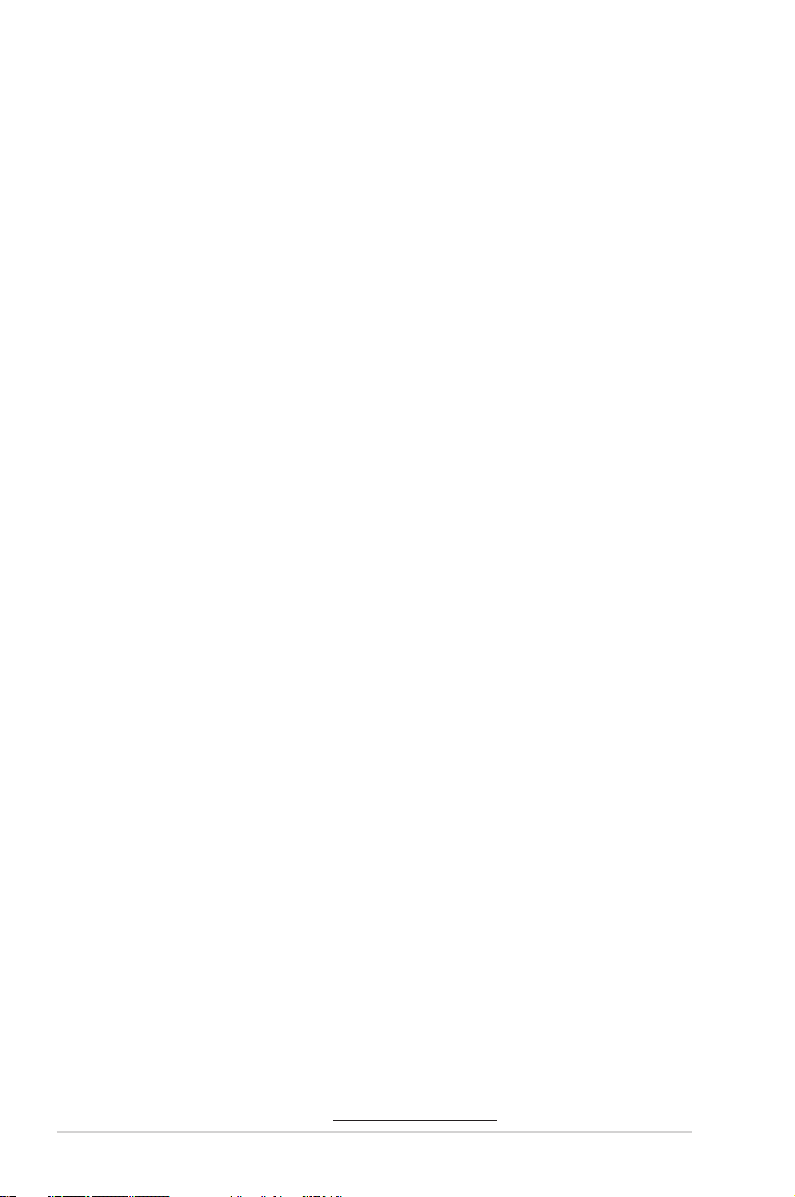
F7636
Septembre 2012
INFORMATIONS SUR LES DROITS D’AUTEUR
Aucune partie du présent manuel, y compris les produits et logiciels qui y sont décrits, ne peut
être reproduite, transmise, transcrite, stockée dans un système de base de données, ni traduite
dans aucune langue, sous une quelconque forme et par tout moyen, hormis la documentation
conservée par l’acheteur à des ns de sauvegarde, sans la permission expresse de ASUSTeK
COMPUTER INC. (“ASUS”).
ASUS FOURNIT CE MANUEL “TEL QUEL” SANS GARANTIE D’AUCUNE SORTE, QU’ELLE SOIT EXPRESSE
OU IMPLICITE,COMPRENANT MAIS SANS Y ÊTRE LIMITE LES GARANTIES OU CONDITIONS DE
COMMERCIALISATION OU D’APTITUDE POUR UN USAGE PARTICULIER. EN AUCUN CAS ASUS, SES
DIRECTEURS, CADRES, EMPLOYÉS OU AGENTS NE POURRONT ÊTRE TENUS POUR RESPONSABLES
POUR TOUT DOMMAGE INDIRECT, SPÉCIAL, SECONDAIRE OU CONSÉCUTIF (INCLUANT LES
DOMMAGES POUR PERTE DE PROFIT, PERTE DE COMMERCE, PERTE D‘UTILISATION DE DONNÉES,
INTERRUPTION DE COMMERCE ET ÉVÉNEMENTS SEMBLABLES), MÊME SI ASUS A ÉTÉ INFORME DE LA
POSSIBILITÉ DE TELS DOMMAGES PROVENANT DE TOUT DÉFAUT OU ERREUR DANS CE MANUEL OU
DU PRODUIT.
Les produits et noms de sociétés qui apparaissent dans ce manuel ne sont utilisés que dans un
but d’identication ou d’explication dans l’intérêt du propriétaire, sans intention de contrefaçon.
Toutes les marques mentionnées dans ce manuel sont la propriété de leur propriétaires
respectifs.
LES SPÉCIFICATIONS ET INFORMATIONS CONTENUES DANS CE MANUEL NE SONT FOURNIES
QU’A TITRE INFORMATIF, ET SONT SUJETTES A CHANGEMENT A TOUT MOMENT SANS
AVERTISSEMENT ET NE DOIVENT PAS ÊTRE INTERPRÉTÉES COMME UN ENGAGEMENT DE
LA PART D’ASUS. ASUS N‘ASSUME AUCUNE RESPONSABILITÉ POUR TOUTE ERREUR OU
INEXACTITUDE QUI POURRAIT APPARAÎTRE DANS CE MANUEL, INCLUANT LES PRODUITS ET
LOGICIELS QUI Y SONT DÉCRITS.
Copyright © 2012 ASUSTeK COMPUTER INC. Tous droits réservés.
CLAUSE DE RESPONSABILITÉ LIMITÉE
Des dommages peuvent survenir suite à un défaut sur une pièce fabriquée par ASUS ou
un tiers. Vous avez le droit à des dommages et intérêts auprès d’ASUS. Dans un tel cas,
indépendamment de la base sur laquelle vous avez droit de revendiquer les dommages et
intérêts auprès d’ASUS, ASUS ne peut être responsable de plus que des dommages et intérêts
pour les dommages corporels (y compris la mort) et les dégâts aux biens immobiliers et aux
biens personnels tangibles ; ou les autres dommages et intérêts réels et directs résultant de
l’omission ou de la défaillance d’exécuter ses devoirs légaux au titre de la présente Déclaration
de Garantie, jusqu’au prix forfaitaire ociel de chaque produit.
ASUS n’est responsable et ne peut vous indemniser qu’au titre des pertes, des dégâts ou
revendications basées sur le contrat, des préjudices ou des infractions à cette Déclaration de
Garantie.
Cette limite s’applique aussi aux fournisseurs d’ASUS et à ses revendeurs. Il s’agit du maximum
auquel ASUS, ses fournisseurs, et votre revendeur, sont collectivement responsables.
EN AUCUNE CIRCONSTANCE ASUS N’EST RESPONSABLE POUR CE QUI SUIT : (1) LES REVENDICATIONS
DE TIERS CONTRE VOUS POUR DES DOMMAGES ET INTÉRÊTS ; (2) LES PERTES, OU DÉGÂTS, A VOS
ENREGISTREMENTS DE DONNÉES ; OU (3) LES DOMMAGES ET INTÉRÊTS SPÉCIAUX, FORTUITS, OU
INDIRECTS OU POUR N’IMPORTE QUELS DOMMAGES ET INTÉRÊTS ÉCONOMIQUES CONSÉCUTIFS
(INCLUANT LES PERTES DE PROFITS OU D’ÉCONOMIES), ET CE MÊME SI ASUS, SES FOURNISSEURS OU
VOTRE REVENDEUR SONT INFORMÉS D’UNE TELLE POSSIBILITÉ.
SERVICE ET SUPPORT
Visitez notre site Web multilingue sur http://support.asus.com
2
Manuel électronique pour ASUS Transformer Book
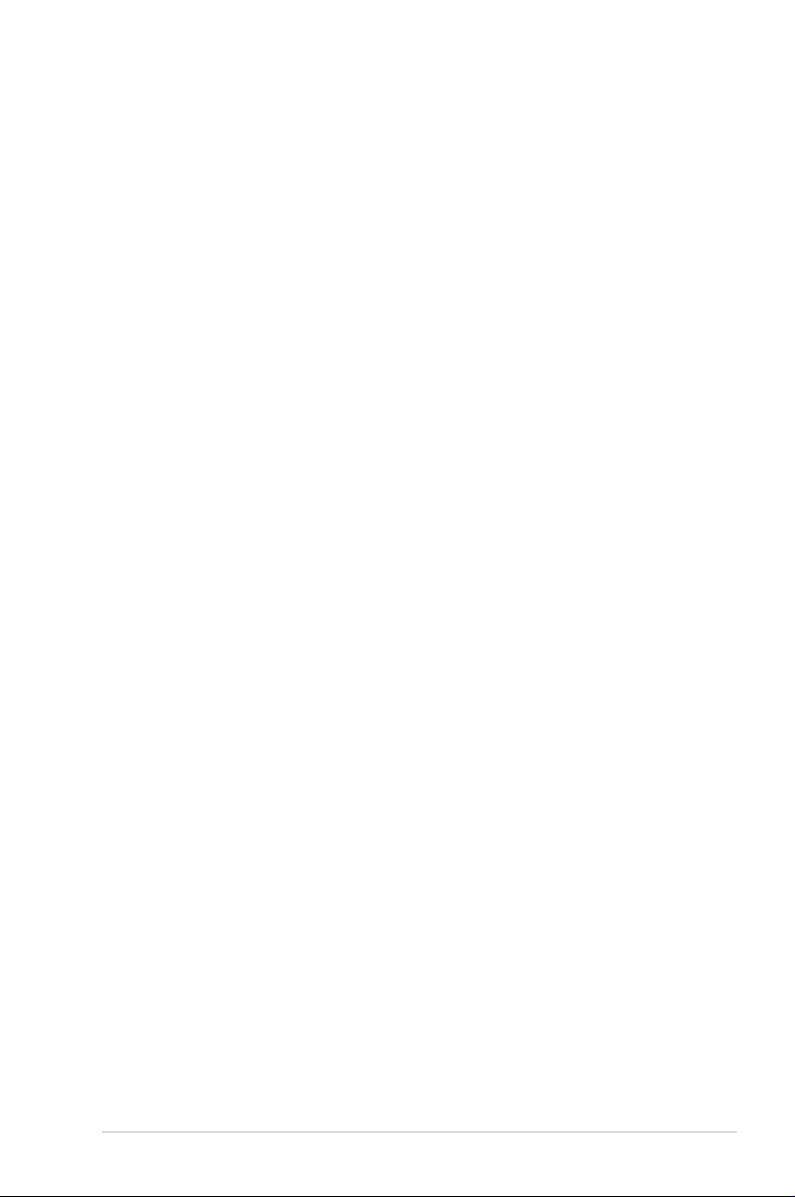
Table des matières
À propos de ce manuel .................................................................................... 6
Messages .............................................................................................................7
Icônes ............................................................................................................... 7
Typographie ....................................................................................................... 7
Précautions relatives à la sécurité ................................................................ 8
Utiliser votre ASUS Transformer Book ....................................................... 8
Entretien de votre ASUS Transformer Book ............................................9
Mise au rebut ...................................................................................................10
Chapitre 1 : Conguration du matériel
Présentation de l’ASUS Transformer Book ...............................................12
Dessus .............................................................................................................12
Caractéristiques de l’écran tactile .............................................................15
Côté droit ...........................................................................................................17
Côté gauche .....................................................................................................18
Chapitre 2 : Utilisation de l'ASUS Transformer Book
Mise en route .....................................................................................................22
Chargez la batterie de l’ordinateur portable. .......................................22
Soulevez pour ouvrir le panneau d’achage. .....................................23
Appuyez sur le bouton d’alimentation. ..................................................23
Détachez ou attachez l’écran tactile. .......................................................24
Fonctionnalités multi-gestes pour l’écran et le pavé tactile .............25
Utiliser l’écran tactile .....................................................................................25
Utiliser le pavé tactile ....................................................................................27
Fonctionnalités gestuelles à un doigt .....................................................28
Fonctionnalités gestuelles à deux doigts ..............................................31
Fonctionnalités gestuelles à trois doigts ...............................................32
Utiliser le clavier ................................................................................................33
Touches de fonction ......................................................................................33
Touches de fonction dédiées aux applications ASUS ........................34
Touches Windows®8 ......................................................................................34
Chapitre 3 : Windows® 8
Utiliser Windows® 8 pour la première fois ................................................36
Écran de verrouillage de Windows® 8 ........................................................36
Interface Windows® ..........................................................................................37
Manuel électronique pour ASUS Transformer Book
3
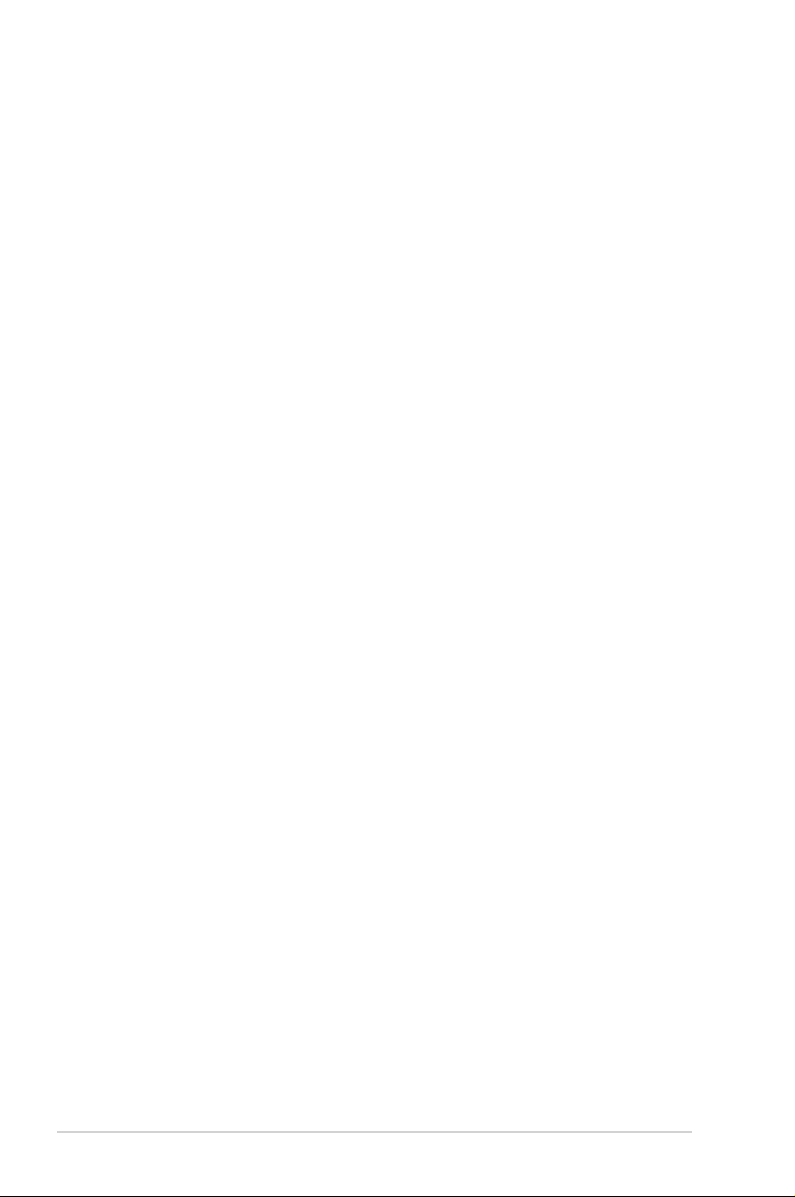
Écran d’accueil .................................................................................................37
Applications Windows® ................................................................................37
Zones interactives ..........................................................................................38
Utiliser les applications Windows® ..............................................................40
Ouvrir une application ..................................................................................40
Personnaliser les application de l’écran d’accueil ...............................40
Fermer une application ................................................................................42
Liste complète des applications ................................................................43
Barre des charmes ..........................................................................................45
Fonctionnalité Snap.......................................................................................47
Raccourcis clavier .............................................................................................49
Connexion sans l ............................................................................................51
Wi-Fi .............................................................................................................51
Bluetooth ..........................................................................................................53
Mode Avion ......................................................................................................55
Connexion laire ..............................................................................................56
Congurer une connexion réseau PPoE ou à adresse
IP dynamique ...................................................................................................56
Congurer une connexion réseau à adresse IP xe ...........................60
Éteindre l’ASUS Transformer Book ..............................................................61
Basculer l’ASUS Transformer Book en mode veille .............................61
Chapitre 4 : Applications ASUS
LifeFrame ...........................................................................................................63
Power4Gear Hybrid........................................................................................65
Instant On ..........................................................................................................66
Chapitre 5 : Le POST (Power-on Self-test)
Le POST (Power-on Self-test) .......................................................................69
Dépannage et accès BIOS lors de l’exécution du POST ....................69
Le BIOS .................................................................................................................69
Accès rapide au BIOS .....................................................................................69
Paramètre du BIOS .........................................................................................70
Dépannage .........................................................................................................78
Actualiser votre PC .........................................................................................78
Réinitialiser votre PC ......................................................................................79
Options avancées ...........................................................................................80
4
Manuel électronique pour ASUS Transformer Book
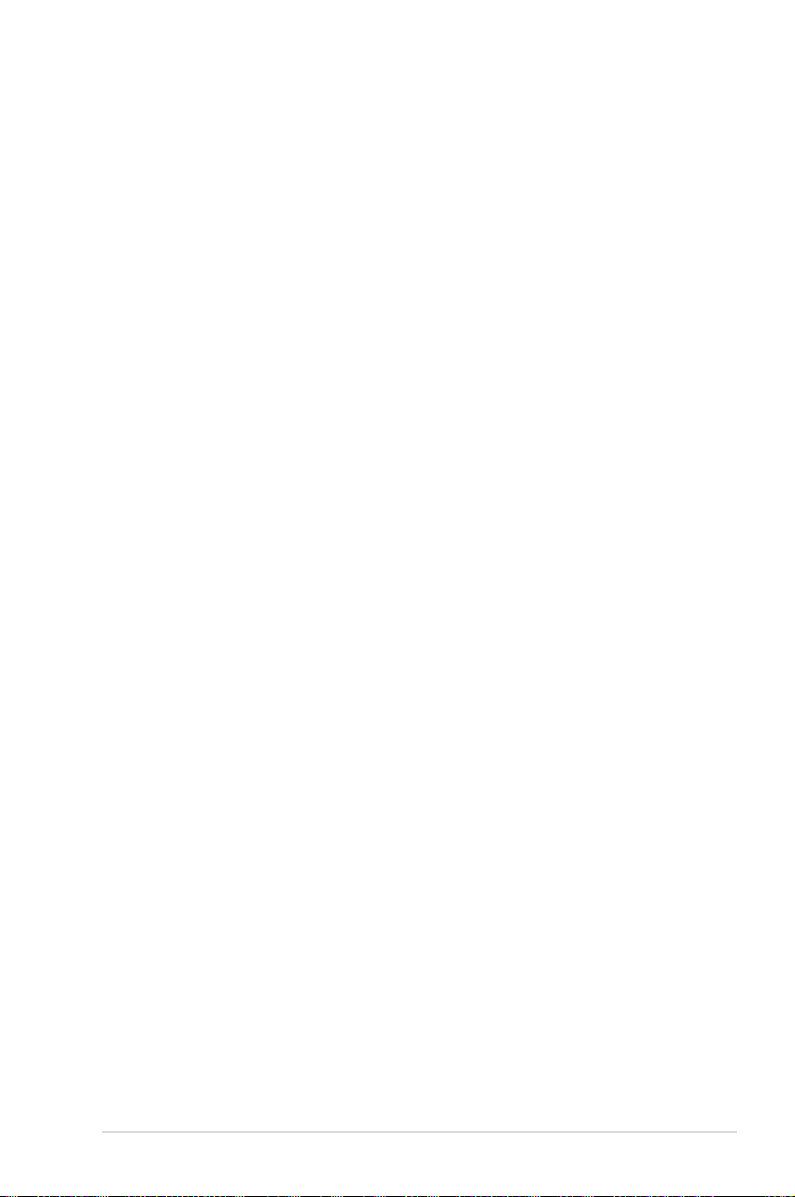
Appendices
Informations sur le lecteur de DVD-ROM
(sur une sélection de modèles) .................................................................84
Information sur le lecteur de Blu-ray
(sur une sélection de modèles) .................................................................86
Conformité du modem interne .................................................................87
Vue d’ensemble ...............................................................................................87
Déclaration de compatibilité au réseau .................................................87
Déclaration de compatibilité au réseau ................................................88
Équipements non vocaux ............................................................................88
Rapport de la Commission Fédérale des Communications (FCC) 90
Déclaration d’alerte FCC sur l’exposition aux ondes radio .............92
Déclaration de conformité
(Directive R&TTE 1999/5/CE) ......................................................................92
Marque CE .........................................................................................................93
Déclaration d’Industrie Canada relative à l’exposition
aux ondes radio ..............................................................................................93
Canaux d’opération sans l régionaux ...................................................94
Plages de fréquences sans l restreintes en France ..........................94
Avertissements de sécurité UL .................................................................96
Exigence de sécurité électrique ................................................................97
REACH .............................................................................................................97
Mise en garde (pour batteries Lithium-Ion) .........................................97
Informations de sécurité relatives aux lecteurs de disques optiques 99
Note relative aux produits de Macrovision Corporation ..................99
Aggrément CTR 21
(pour les ordinateurs portables dotés d’un modem intégré) ...... 100
Produit conforme à la norme ENERGY STAR ...................................... 101
Label écologique de l’Union Européenne ......................................... 102
Bruit et prévention de perte auditive ................................................... 102
Déclaration de conformité aux normes environnementales
internationales .............................................................................................103
Services de reprise et de recyclage ....................................................... 103
Notice relative au revêtement de l’appareil ....................................... 103
Manuel électronique pour ASUS Transformer Book
5
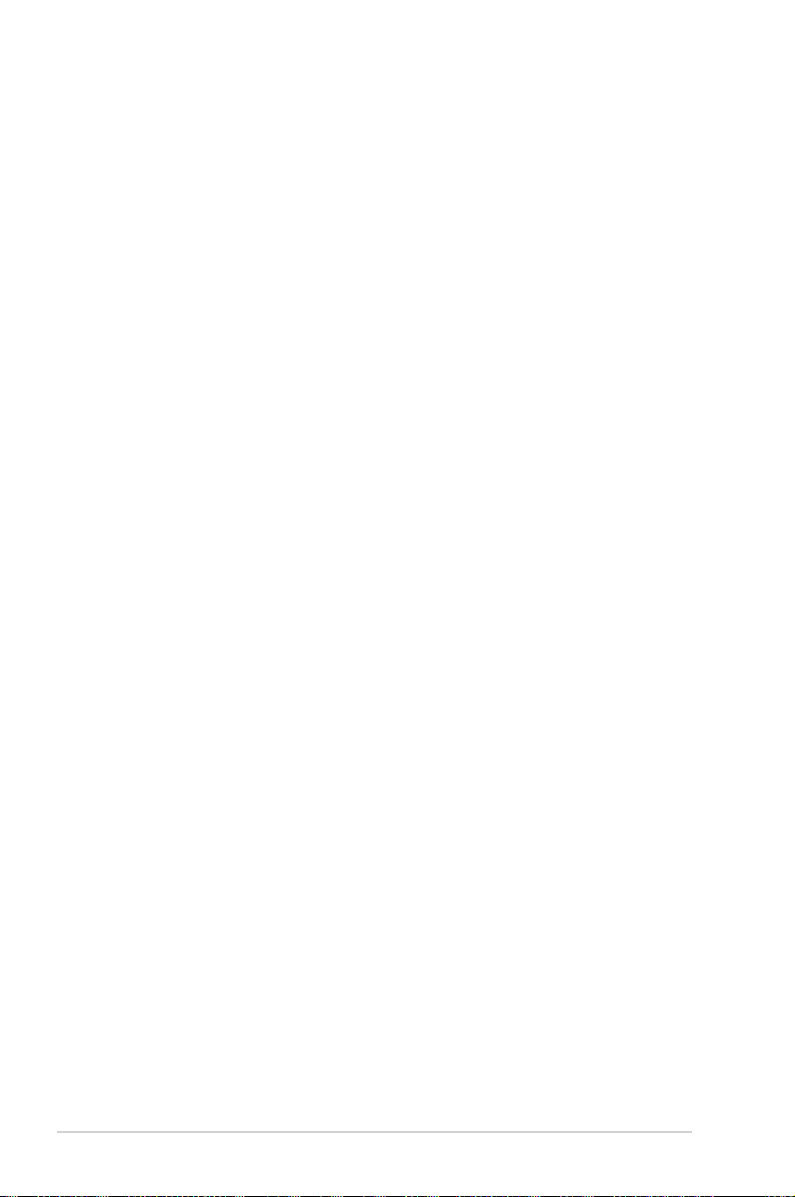
À propos de ce manuel
Ce manuel ore une vue d’ensemble des caractéristiques logicielles
et matérielles de votre ASUS Transformer Book, et est constitué des
chapitres suivants :
Chapitre 1 : Conguration du matériel
Ce chapitre détaille les composants matériels de votre ASUS
Transformer Book.
Chapitre 2 : Utilisation de l’ASUS Transformer Book
Ce chapitre ore des informations sur l’utilisation de votre ASUS
Transformer Book.
Chapitre 3 : Windows® 8
Ce chapitre fournit une vue d’ensemble des divers
fonctionnalités du système d’exploitation Windows® 8 .
Chapitre 4 : Applications ASUS
Ce chapitre ore des informations sur les applications ASUS
incluses avec votre le système d’exploitation Windows® 8 de
votre ASUS Transformer Book.
Chapitre 5 : Le POST (Power-on Self-test)
Ce chapitre détaille l’utilisation du POST pour modier les
paramètres de votre ASUS Transformer Book.
Appendice
Cette section inclut un certain nombre de notices relatives à la
sécurité .
6
Manuel électronique pour ASUS Transformer Book
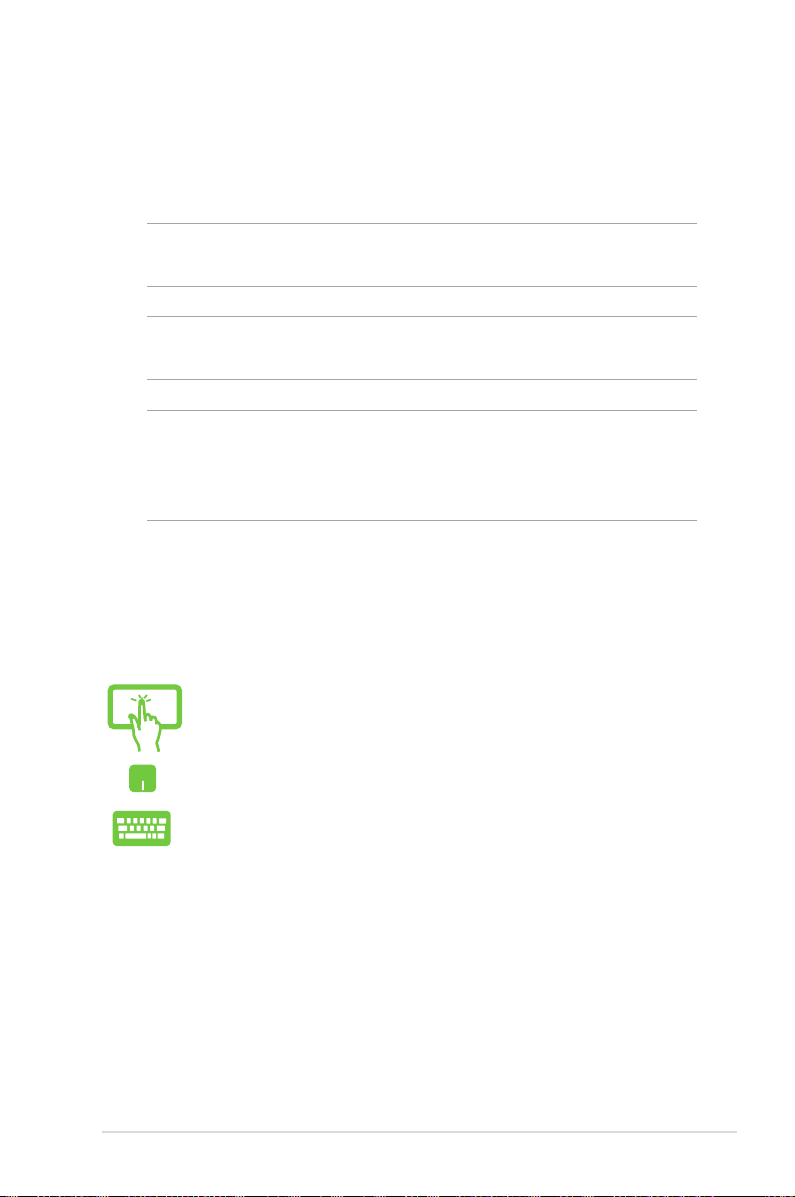
Messages
Pour mettre en valeur les informations essentielles oertes par ce
guide, les messages sont présentés de la manière qui suit :
IMPORTANT ! Ce message contient des informations vitales devant
être suivies pour compléter une tâche.
REMARQUE : ce message contient des informations et des astuces
additionnelles pouvant vous aider à compléter certaines tâches.
AVERTISSEMENT ! Ce message contient des informations
importantes devant être suivies pour garantir votre sécurité lors de
l’exécution de certaines tâches et de ne pas endommager les données
de l’ASUS Transformer Book et ses composants.
Icônes
Les icônes ci-dessous indiquent le type de dispositif à utiliser pour
compléter une série de tâches ou de procédures sur votre ASUS
Transformer Book.
= Utiliser l’écran tactile.
= Utiliser le pavé tactile.
= Utiliser le clavier.
Typographie
Gras = fait référence à un menu ou un élément devant être
sélectionné.
Italique = indique les sections de ce manuel auxquelles vous pouvez
vous référer.
Manuel électronique pour ASUS Transformer Book
7
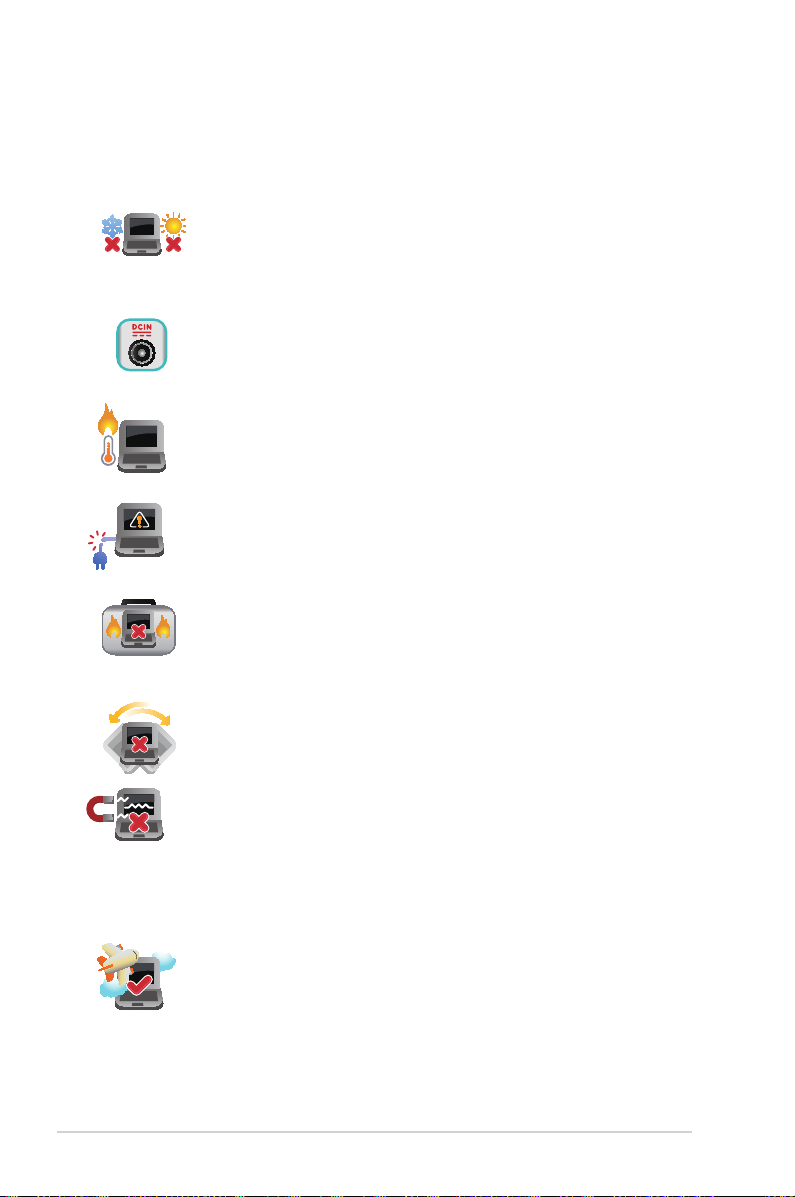
Précautions relatives à la sécurité
Utiliser votre ASUS Transformer Book
Cet ASUS Transformer Book doit être utilisé dans un
environnement dont la température ambiante est
comprise entre 5°C (41°F) et 35°C (95°F).
Référez-vous à l’étiquette localisée sous l’ASUS
Transformer Book pour vérier que votre adaptateur
secteur répond aux exigences de voltage.
NE PAS LAISSER l’ordinateur allumé, ou en charge, sur vos
genoux ou toute autre partie du corps pour éviter tout
inconfort ou blessure provoqués par la chaleur.
N’utilisez pas de cordons d’alimentation, d’accessoires
ou d’autres périphériques endommagés avec votre ASUS
Transformer Book.
Lorsque l’ASUS Transformer Book est allumé, assurezvous de ne pas le transporter ou de le recouvrir d’un
matériau ne permettant pas une circulation de l’air
optimale.
Ne placez pas l’ASUS Transformer Book sur une surface
inégale ou instable.
Vous pouvez faire passer votre ASUS Transformer Book
dans les détecteurs à rayons X des aéroports. Cependant,
il est recommandé de ne pas faire passer votre ordinateur
via les portiques de détection magnétique, ni de l’exposer
aux détecteurs portables.
Contactez votre compagnie aérienne si vous souhaitez
utiliser l’ ASUS Transformer Book à bord d’un avion.
La plupart des compagnies aériennes émettent
des restrictions concernant l’utilisation d’appareils
électroniques.
8
Manuel électronique pour ASUS Transformer Book
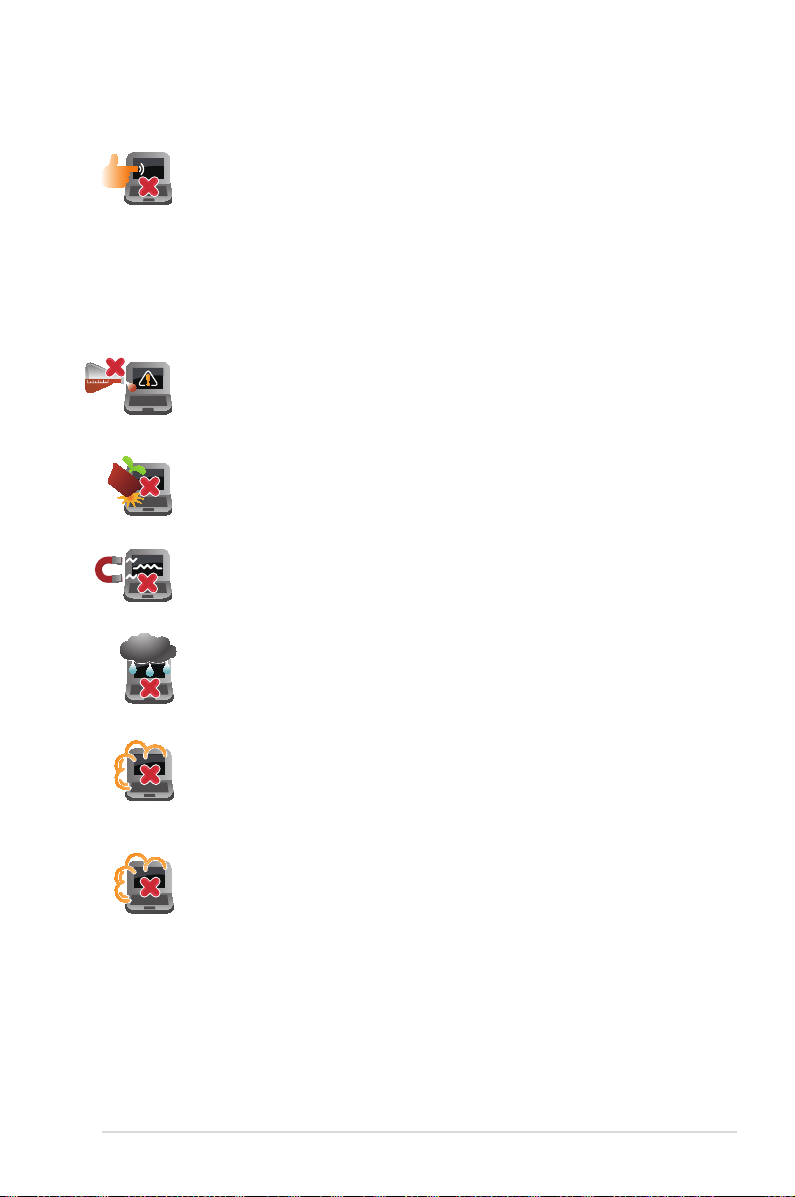
Entretien de votre ASUS Transformer Book
Débranchez l'adaptateur secteur et retirez la batterie (si
applicable) avant de nettoyer l'ASUS Transformer Book.
Utilisez une éponge en cellulose ou un chion doux en
peaux de chamois humidié d'une solution détergente
non abrasive et de quelques gouttes d'eau tiède.
Nettoyez les zones d'humidité restantes à l'aide d'un
chion sec.
NE PAS utiliser de solvants puissants tels que des diluants,
du benzène ou autres produits chimiques sur ou à
proximité de la surface de l’ordinateur.
Ne placez pas d'objets sur l'ASUS Transformer Book.
Ne pas exposer l’ASUS Transformer Book à des champs
magnétiques ou électriques puissants.
Ne pas exposer l’ASUS Transformer Book à la pluie ou à
l’humidité, le tenir éloigné des liquides.
Ne pas exposer l’ASUS Transformer Book à un
environnement poussiéreux.
Ne pas utiliser l’ASUS Transformer Book durant une fuite
de gaz.
Manuel électronique pour ASUS Transformer Book
9
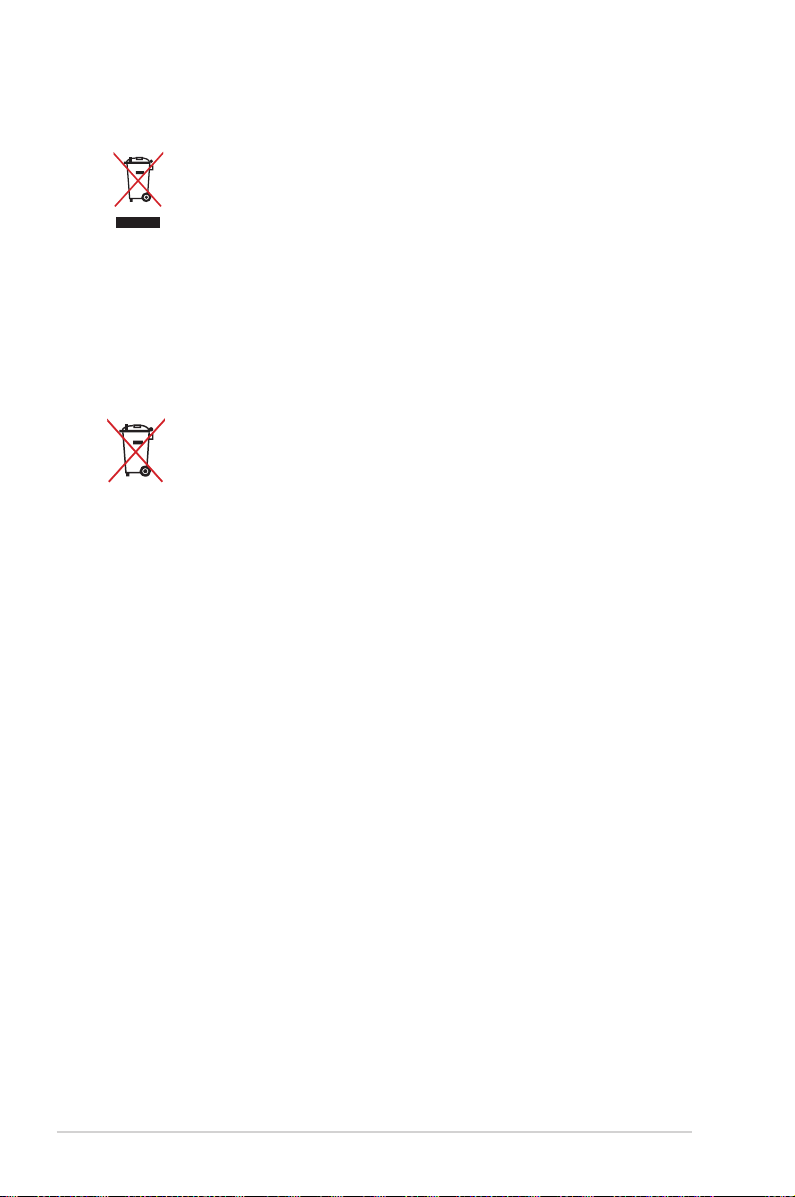
Mise au rebut
NE PAS mettre ce produit au rebut avec les déchets
municipaux. Ce produit a été conçu pour permettre une
réutilisation et un recyclage appropriés des pièces. Le
symbole représentant une benne à roues barrée indique
que le produit (équipement électrique, électronique et
ou contenant une batterie au mercure) ne doit pas être
mis au rebut avec les déchets municipaux. Consultez
les réglementations locales pour la mise au rebut des
produits électroniques.
NE PAS mettre la batterie au rebut avec les déchets
municipaux. Le symbole représentant une benne à roues
barrée indique que la batterie ne doit pas être mise au
rebut avec les déchets municipaux.
10
Manuel électronique pour ASUS Transformer Book
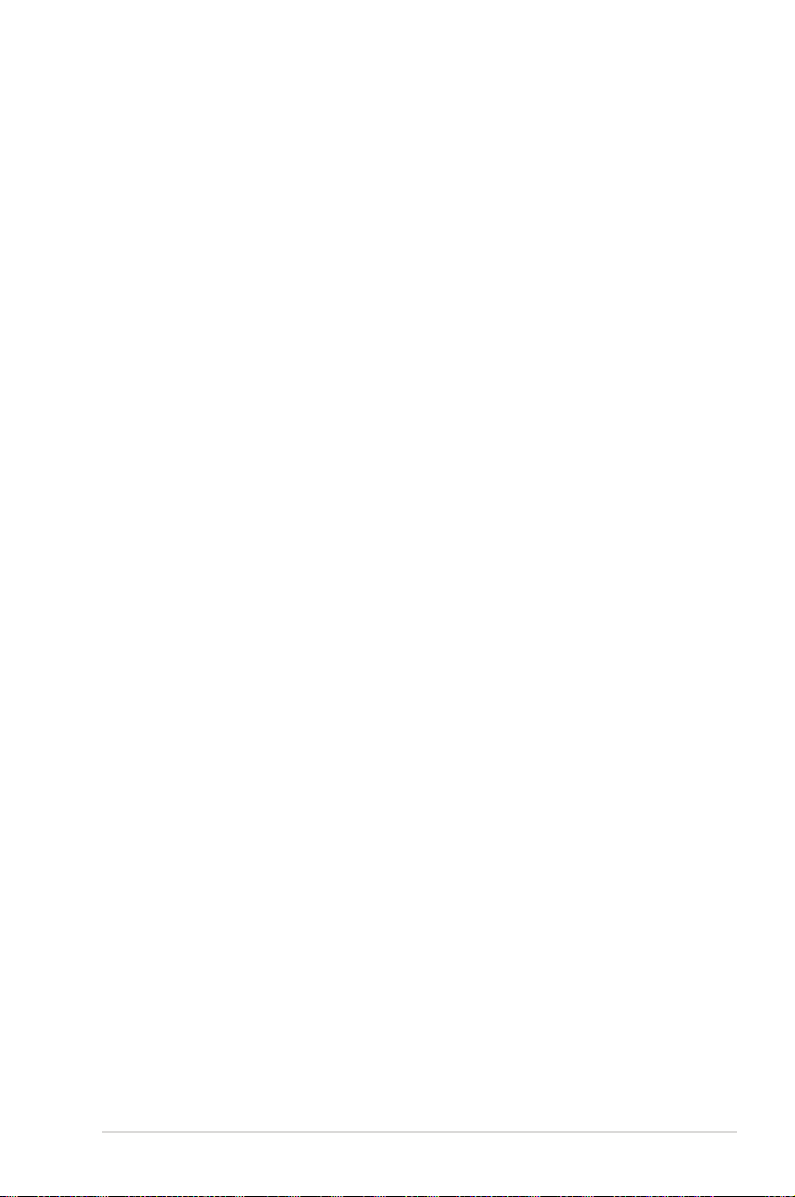
Chapitre 1 :
Conguration du matériel
Manuel électronique pour ASUS Transformer Book
11
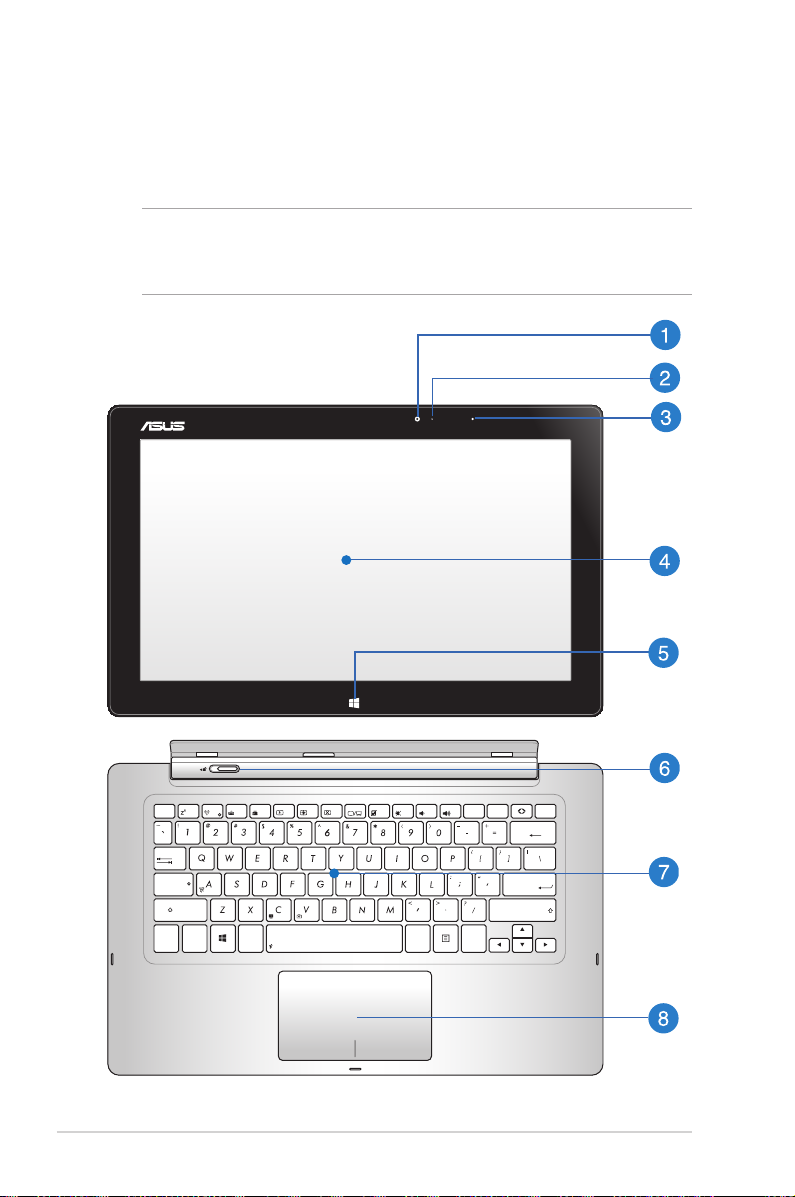
Présentation de l’ASUS Transformer Book
Dessus
REMARQUE : la disposition du clavier peut varier en fonction du pays
ou de la région d'achat. La vue en plan peut également varier selon le
modèle d'ASUS Transformer Book.
12
esc
tab
caps lock
shift
ctrl
f1
f2 f3
f4
f5
fn
alt
f8
f6
f7
f9
f11
f10
f12
pause
prt sc
break
alt
ctrl
delete
sysrq
insert
backspace
enter
shift
pgup
home
pgdn end
Manuel électronique pour ASUS Transformer Book
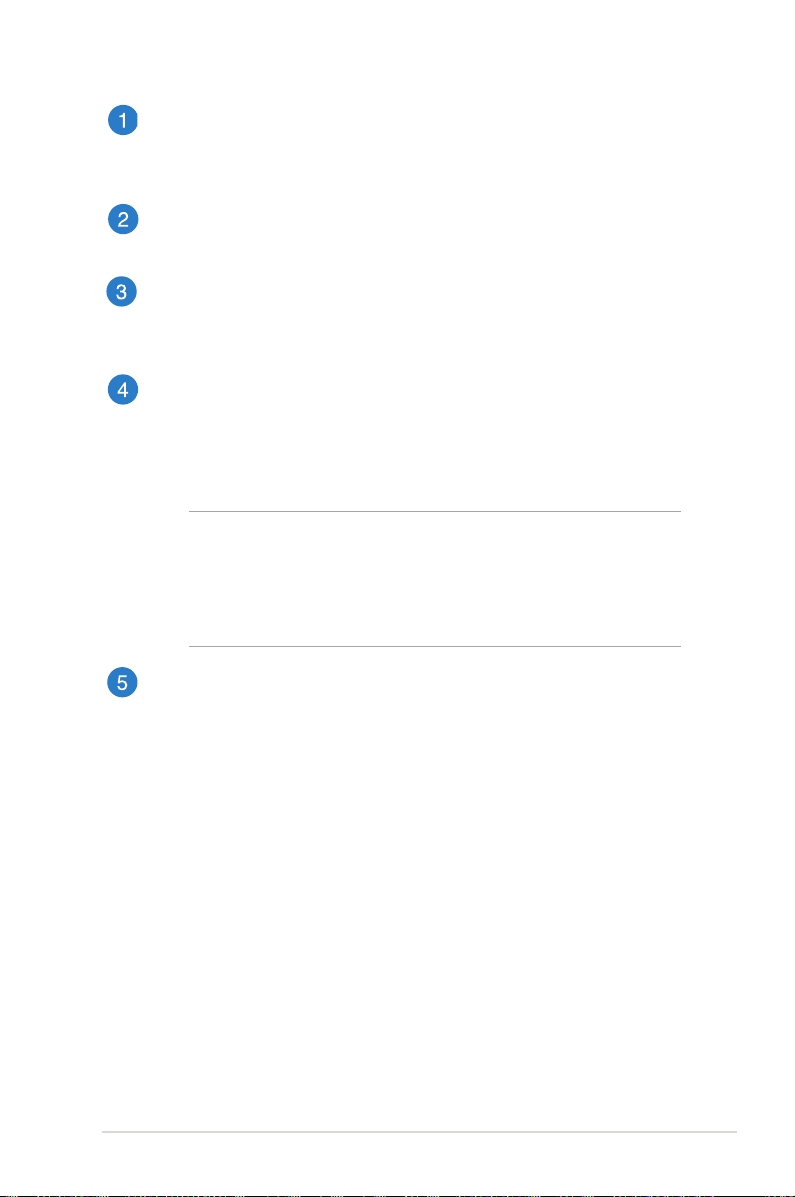
Caméra
Utilisez cette caméra intégrée pour prendre des photos et
enregistrer des vidéos avec votre ASUS Transformer Book.
Indicateur lumineux de la caméra
Ce voyant lumineux s’allume lorsque vous utilisez la caméra.
Capteur de luminosité
Ce capteur détecte la luminosité ambiante an d’ajuster
automatiquement la luminosité de l’écran.
Écran
Cet ASUS Transformer Book est doté d’un écran haute
dénition orant une qualité d’achage excellente pour vos
photos, vidéos et tout autre contenu multimédia.
REMARQUE : l’ASUS Transformer Book est équipé d’un écran
tactile vous permet d’opérer l’ordinateur par le biais de gestes.
Pour plus de détails sur les fonctionnalités multi-gestes,
consultez la section Fonctionnalités multi-gestes de l’écran et du
pavé tactile de ce manuel.
Bouton tactile Windows© 8
Touchez ce bouton pour retourner à l’écran d’accueil. Si vous
êtes déjà sur l’écran d’accueil, appuyer sur ce bouton permet
de retourner vers la dernière application ouverte.
Manuel électronique pour ASUS Transformer Book
13
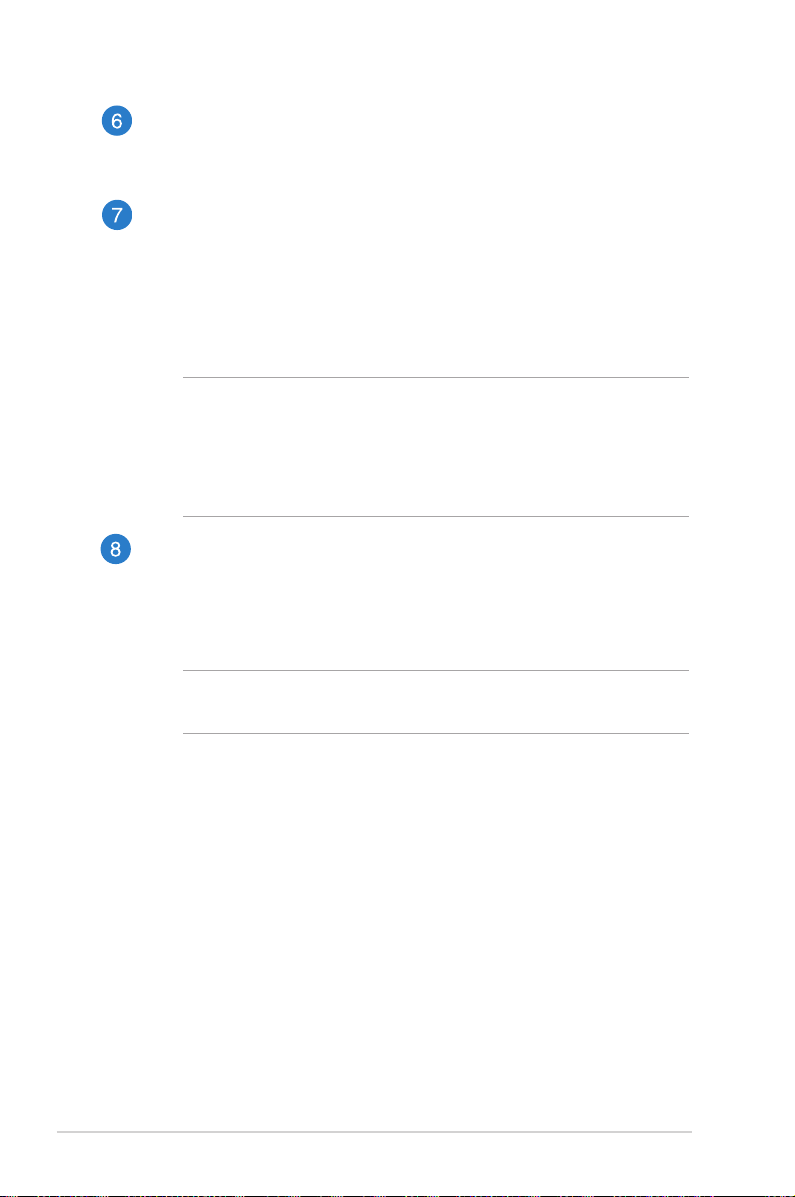
Loquet
Déplacez le loquet vers le bas pour désengager l’écran du
clavier.
Clavier
Le clavier est doté de touches de grande largeur disposant
d’une amplitude confortable pour la saisie. Il est aussi doté
de touches de fonction orant un accès rapide à certaines
fonctionnalités Windows® ainsi que le contrôle d’applications
de lecture multimédia.
REMARQUE :
• La disposition du clavier varie en fonction du pays ou de la
région d’achat.
• Certains modèles disposent d’un clavier rétro-éclairé.
Pavé tactile
Le pavé tactile ore une interface intuitive permettant d’utiliser
des fonctions multi-gestes pour naviguer à l’écran. Il simule
aussi les fonctions d’une souris de bureau traditionnelle.
REMARQUE : pour plus de détails, reportez-vous à la section
Fonctionnalités multi-gestes du pavé tactile de ce manuel.
14
Manuel électronique pour ASUS Transformer Book
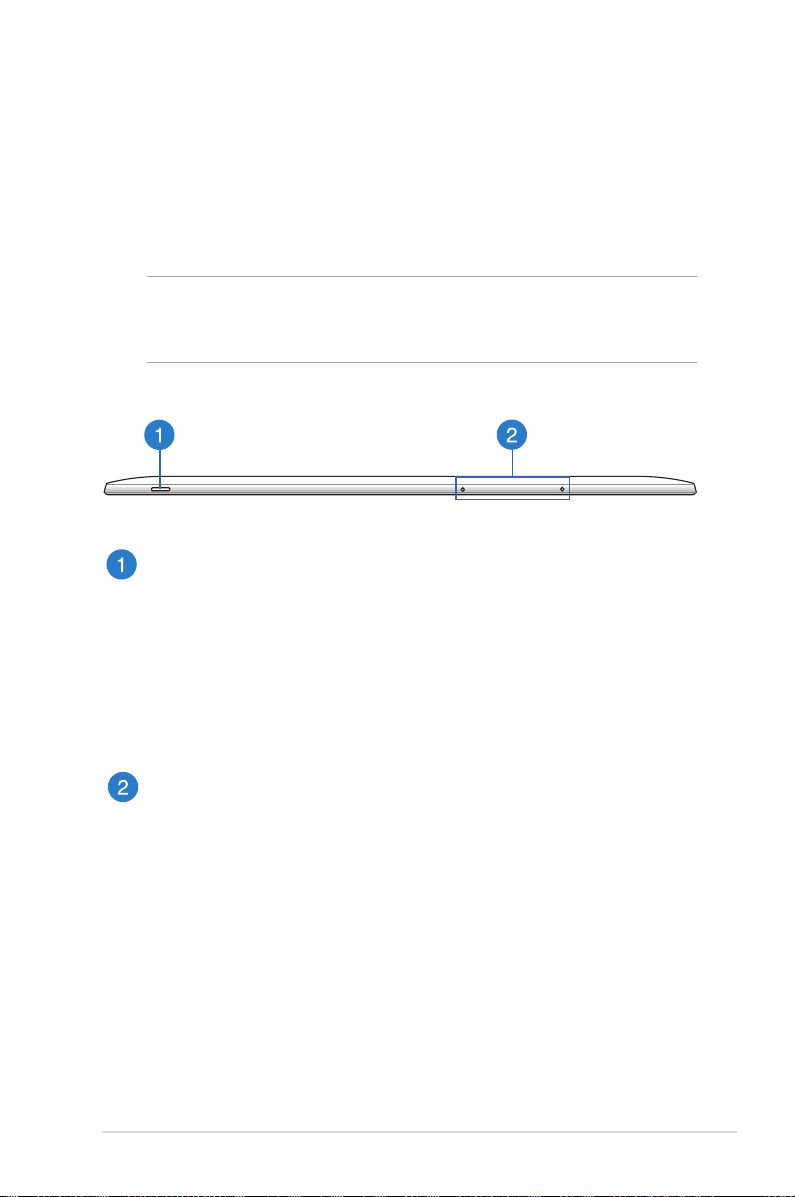
Caractéristiques de l’écran tactile
L’ASUS Transformer Book est équipé d’un écran tactile amovible
pouvant faire oce de tablette en fonction de vos besoins. L’écran
tactile intègre aussi ses propres fonctionnalités dédiées au travail ou
au divertissement.
REMARQUE : pour plus de détails sur la déconnexion et l’insertion de
l’écran, consultez la section Détachez ou attachez l’écran tactile de ce
manuel.
Dessus
Bouton d’alimentation
Ce bouton d’alimentation permet d’allumer ou d’éteindre
votre ASUS Transformer Book. Vous pouvez aussi l’utiliser pour
basculer ou sortir l’ordinateur du mode veille / veille prolongée.
Si l’ ASUS Transformer Book ne répond pas ou s’il est bloqué,
maintenez le bouton d’alimentation enfoncé pendant environ
quatre (4) secondes pour forcer l’ordinateur à s’éteindre.
Microphone
Le microphone intégré peut être utilisé pour les
visioconférénces, la narration audio ou de simples
enregistrements audio.
Manuel électronique pour ASUS Transformer Book
15
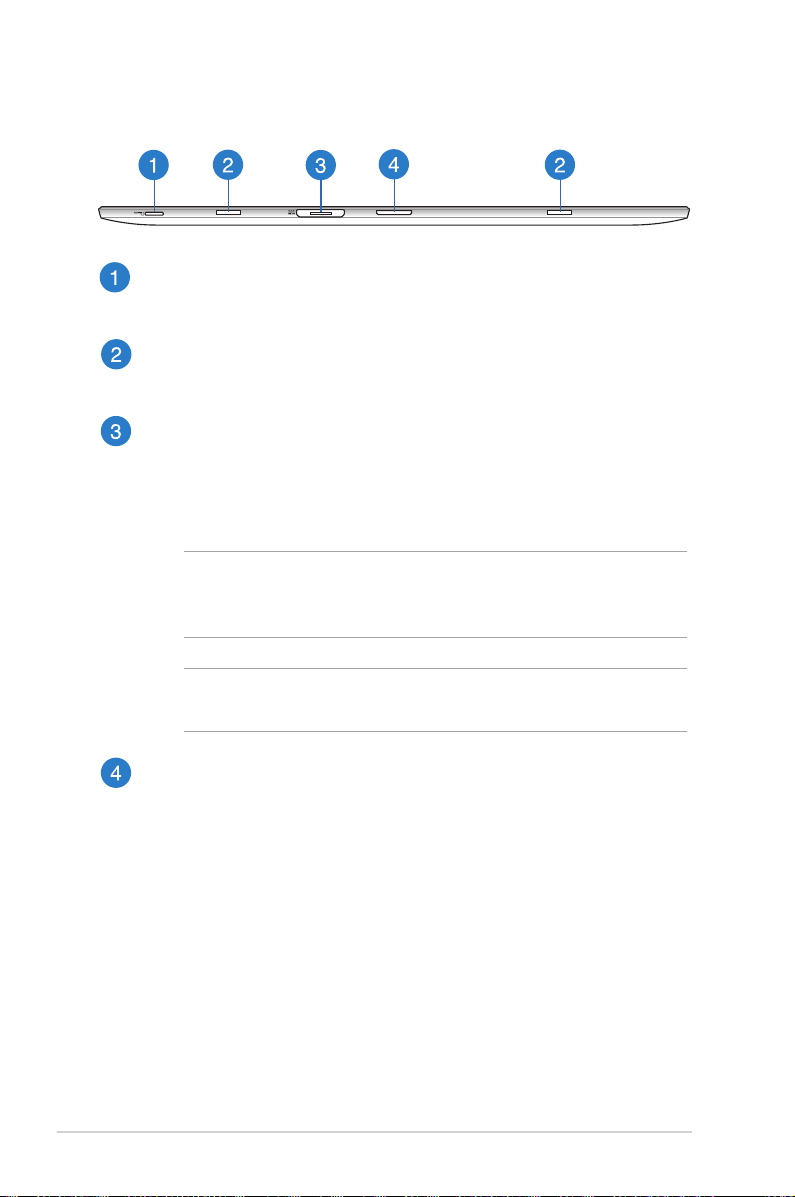
Dessous
Fente pour carte Micro SD
Insérez une carte Micro SD ou microSDHC dans cette fente.
Charnière
Permet d’attacher l’écran tactile au dock clavier.
Connecteur d’alimentation magnétique
Lorsque l’écran tactile est déconnecté du dock clavier, branchez
l’adaptateur secteur fourni sur ce connecteur pour charger la
batterie et alimenter l’écran tactile.
AVERTISSEMENT ! L’adaptateur peut atteindre une température
élevée. Ne couvrez pas l’adaptateur et tenez-le éloigné de vous
lorsque celui-ci est branché à une prise électrique.
IMPORTANT ! N’utilisez que l’adaptateur secteur fourni pour
charger la batterie et/ou alimenter l’ASUS Transformer Book.
16
Connecteur Dock
Ce connecteur relie l’écran tactile au dock clavier. Lorsque
ces deux éléments sont connectés, vous pouvez proter
d’un clavier AZERTY standard ainsi que de nombreuses
fonctionnalités telles que deux ports USB 3.0, un lecteur de
cartes mémoire SD/SDHC, un port réseau RJ-45 ainsi qu’une
interface audio/vidéo numérique mini-DisplayPort.
Manuel électronique pour ASUS Transformer Book
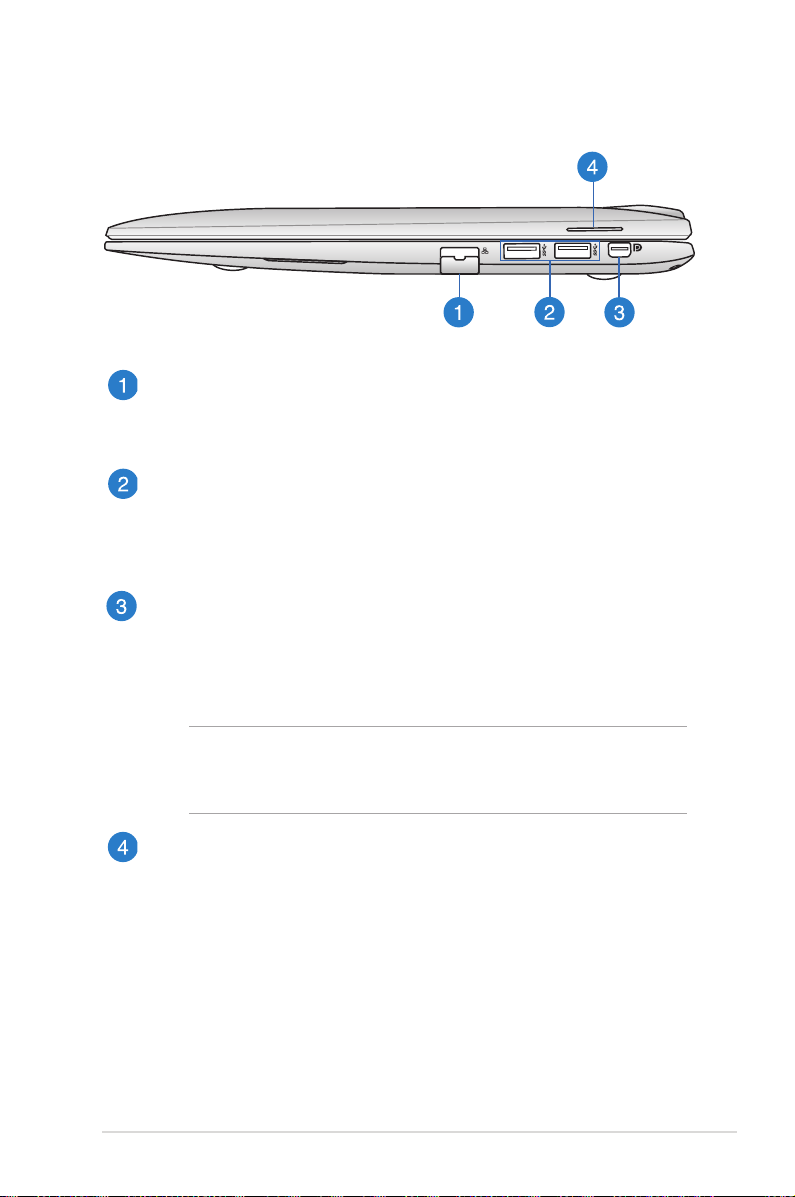
Côté droit
Port réseau
Insérez un câble réseau (RJ45) sur ce port pour établir une
connexion à un réseau local.
Ports USB 3.0
L’interface USB 3.0 (Universal Serial Bus 3.0) ore des taux de
transfert de données pouvant atteindre jusqu’à 5 Gbit/s et est
rétro-compatible avec le standard USB 2.0.
Mini DisplayPort
Utilisez ce port pour connecter votre ASUS Transformer Book
à un périphérique d’achage externe doté d’une interface de
connexion DisplayPort, VGA, DVI ou HDMI.
REMARQUE ! Cette interface mini DisplayPort n’est pas
compatible avec la fonctionnalité DP++ (Dual Mode
DiplayPort).
Haut-parleurs
Les haut-parleurs intégrés vous permettent de proter du son
sans recourir à des connexions supplémentaires. Toutes les
fonctions audio sont pilotées par logiciel.
Manuel électronique pour ASUS Transformer Book
17

Côté gauche
Connecteur d’alimentation magnétique
Ce connecteur d’alimentation permet d’attacher
magnétiquement la prise d’alimentation de l’adaptateur
secteur à l’ASUS Transformer Book. Branchez l’adaptateur
secteur fourni sur ce connecteur pour charger la batterie et
alimenter l’ASUS Transformer Book.
AVERTISSEMENT ! L’adaptateur peut atteindre une température
élevée. Ne couvrez pas l’adaptateur et tenez-le éloigné de vous
lorsque celui-ci est branché à une prise électrique.
IMPORTANT! N’utilisez que l’adaptateur secteur fourni pour
charger la batterie et/ou alimenter l’ASUS Transformer Book.
18
Lecteur de cartes mémoire
Le lecteur de cartes mémoire intégré à l’ASUS Transformer Book
prend en charge les cartes mémoire aux formats SD et SDHC.
Indicateur de charge de la batterie (bi-color)
Ce voyant lumineux bi-color ore un indicateur visuel de l’état
de la batterie. Consultez le tableau suivant pour plus de détails.
Manuel électronique pour ASUS Transformer Book
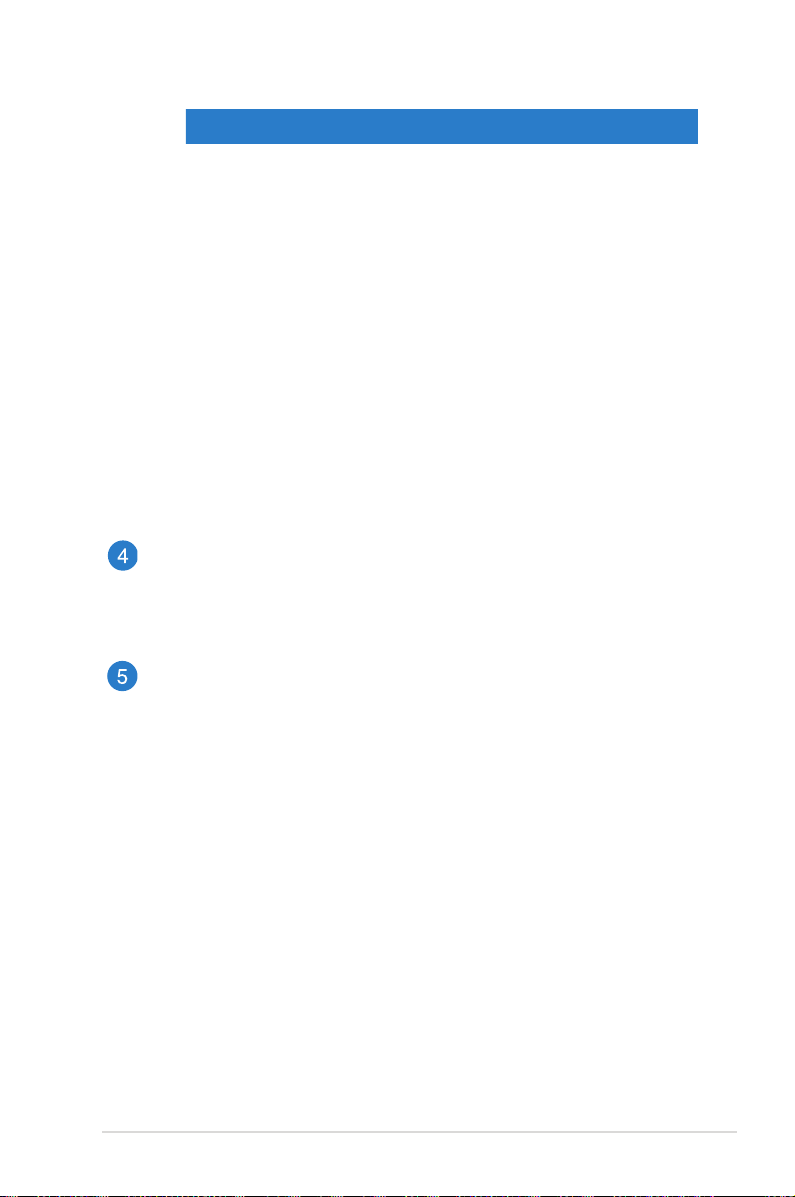
Couleur État
VERT L’ASUS Transformer Book est relié à une
source d’alimentation et le niveau de
charge de la batterie est compris entre
95% et 100%.
ORANGE ASUS Transformer Book fonctionne sur
batterie et le niveau de charge de la
batterie est inférieur à 95%.
ORANGE
CLIGNOTANT
ASUS Transformer Book fonctionne sur
batterie et le niveau de charge de la
batterie est inférieur à 10%.
ÉTEINT ASUS Transformer Book fonctionne sur
batterie et le niveau de charge de la
batterie entre 10% et 100%.
Indicateur d’activité du disque dur
Ce voyant lumineux s’allume pour indiquer que l’ASUS
Transformer Book accède à un ou plusieurs supports de
stockage.
Prise audio 2-en-1 : sortie casque / entrée microphone
Cette prise est utilisée pour connecter la sortie audio de l’ASUS
Transformer Book à des enceintes ampliées ou un casque.
Vous pouvez aussi utiliser cette prise pour connecter un
microphone à l’ASUS Transformer Book.
Manuel électronique pour ASUS Transformer Book
19
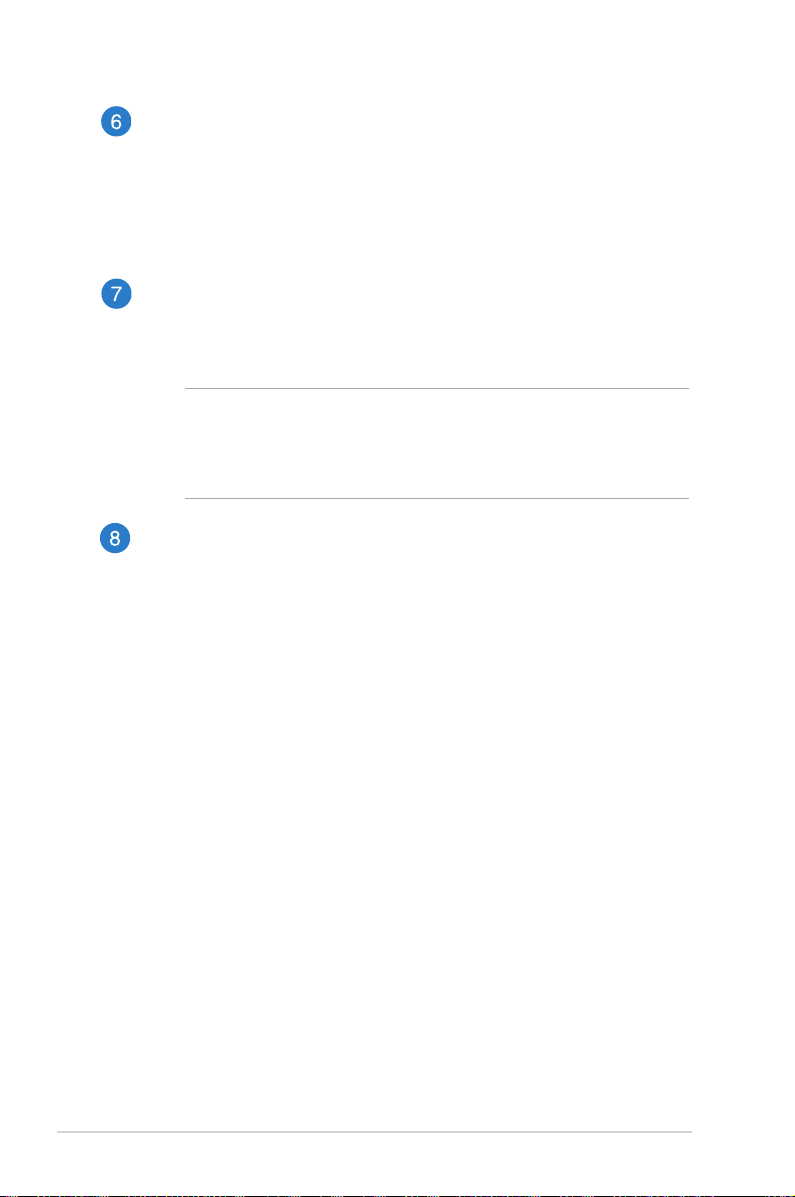
Port micro HDMI
Ce port est destiné à la connexion d’un périphérique externe
lui-même doté d’une interface HDMI (High-Denition
Multimedia Interface). Il est compatible avec le standard HDCP
permettant la lecture de disques Blu-ray et de tout autre
contenu intégrant un verrou numérique.
Bouton de réinitialisation manuelle
Si le système ne répond pas, utilisez un trombone déplié pour
appuyer sur ce bouton et forcer la tablette à redémarrer.
AVERTISSEMENT ! Veuillez noter que forcer le système
à s’éteindre peut entraîner la perte de vos données. Il est
fortement recommandé de faire une copie de sauvegarde de
vos données de manière régulière.
Bouton de contrôle du volume
Utilisez ce bouton pour augmenter ou réduire le volume de
l’ordinateur portable.
20
Manuel électronique pour ASUS Transformer Book
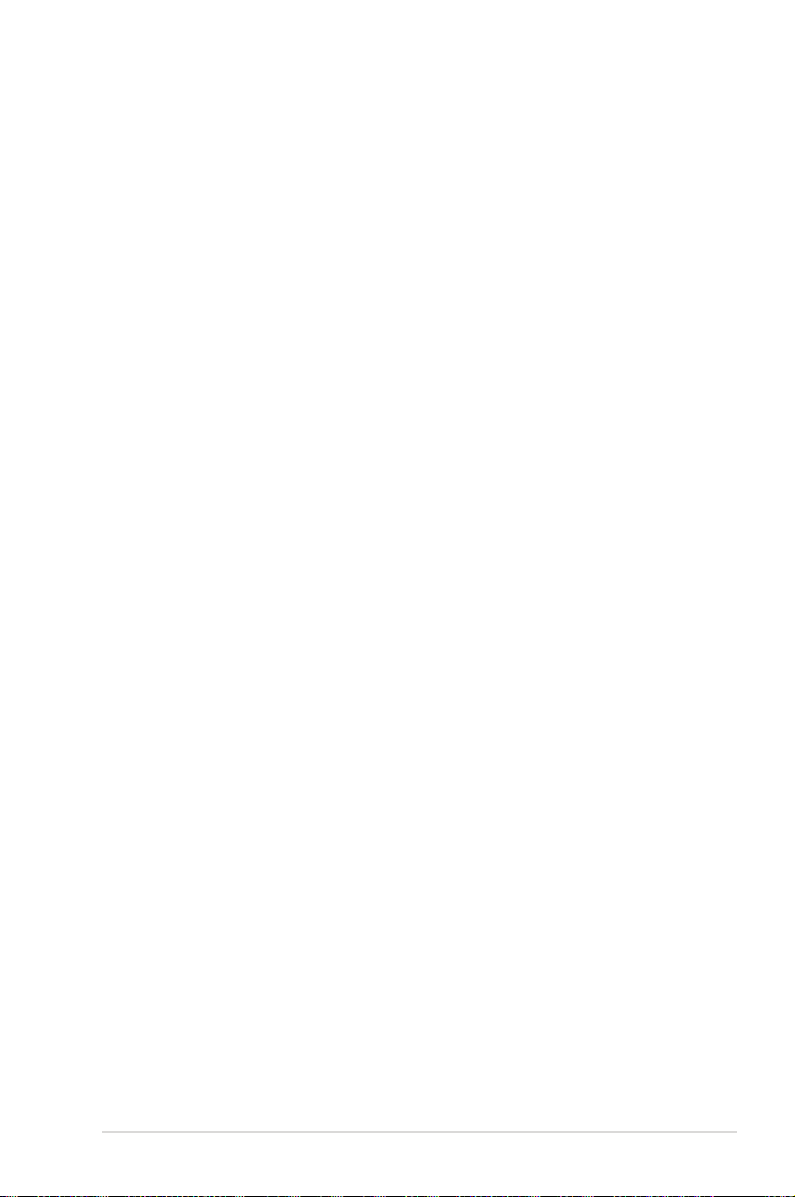
Chapiter 2 :
Utilisation de l'ASUS Transformer
Book
Manuel électronique pour ASUS Transformer Book
21
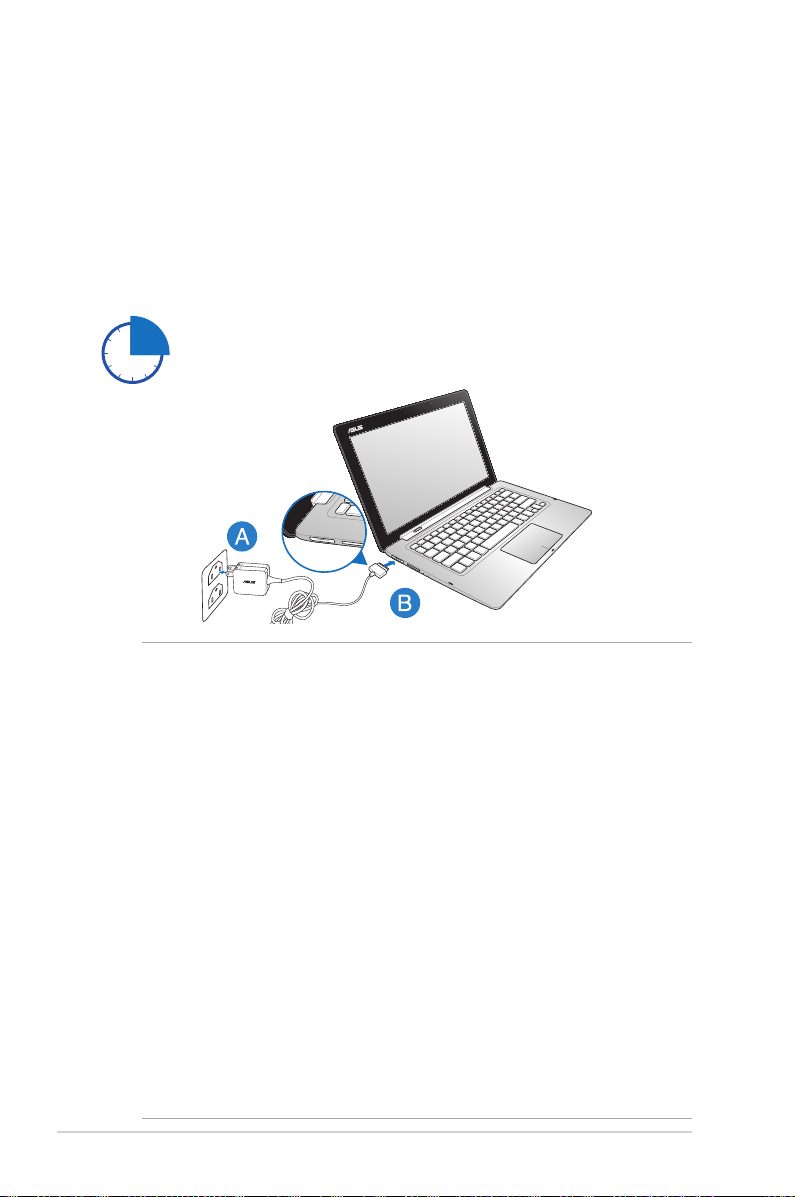
Mise en route
Chargez la batterie de l’ordinateur portable.
A. Reliez l’adaptateur secteur à une prise électrique fournissant un
courant compris entre 100V et 240V.
B. Reliez l’autre extrémité de l’adaptateur secteur à la prise
d’alimentation (CC) de l’ASUS Transformer Book.
Chargez l’ASUS Transformer Book 3 heures avant de
l’utiliser pour la première fois.
IMPORTANT !
• Assurez-vous que l’ordinateur est connecté à son adaptateur
secteur avant de l’allumer pour la première fois.
• Vériez que l’adaptateur secteur est branché sur une prise
électrique reliée à la terre avant d’utiliser votre ASUS Transformer
Book.
• Lors de l’utilisation de l’ASUS Transformer Book en fonctionnement
sur secteur, la prise électrique doit se trouver à proximité et être
aisément accessible.
• Localisez l’étiquette énergétique de votre ASUS Transformer
Book pour assurer que les informations y gurant correspondent
à celles apparaissant sur l’adaptateur secteur. Certains modèles
d’ASUS Transformer Book peuvent disposer de multiples tensions
de sortie en fonction de leur unité de gestion des stocks.
• Informations relatives à l’adaptateur secteur :
- Tension d’entrée : 100-240Vca
- Fréquence d’entrée : 50-60Hz
- Courant de sortie nominal : 3.42A (65W)
- Tension de sortie nominale : 19Vcc
22
Manuel électronique pour ASUS Transformer Book
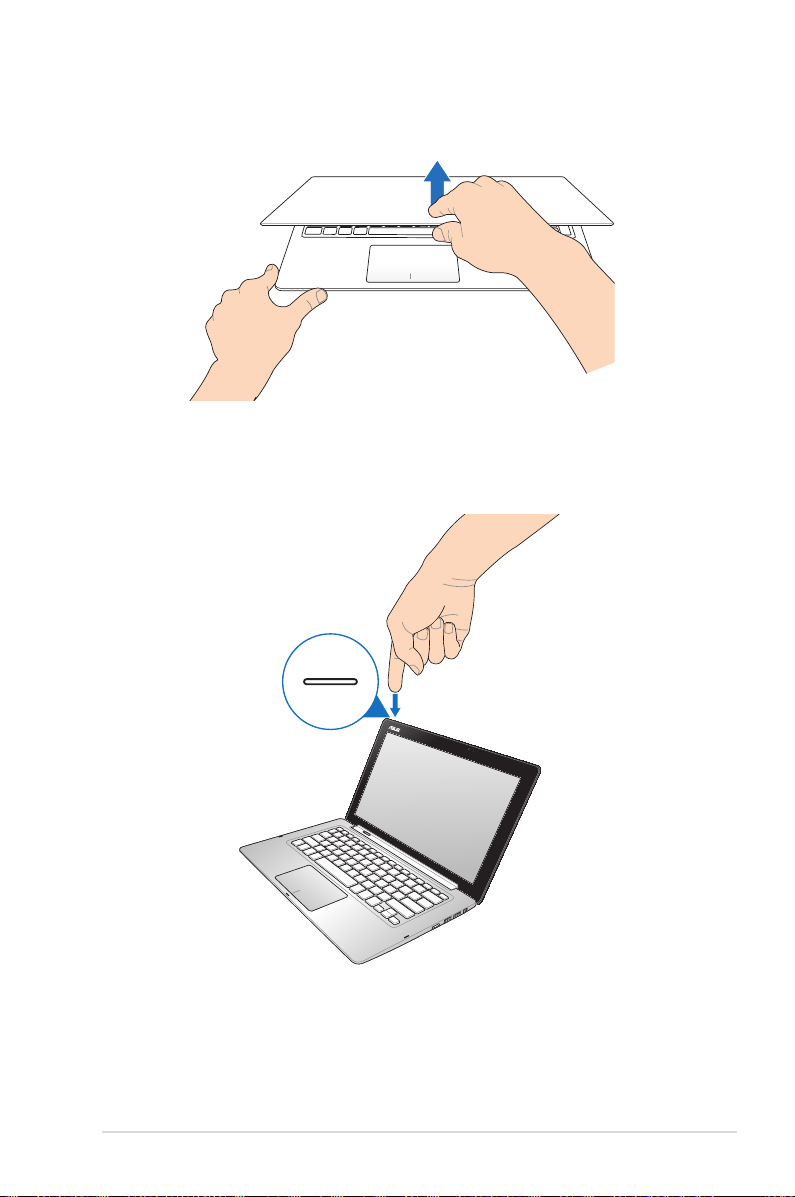
Soulevez pour ouvrir le panneau d’achage.
Appuyez sur le bouton d’alimentation.
Manuel électronique pour ASUS Transformer Book
23
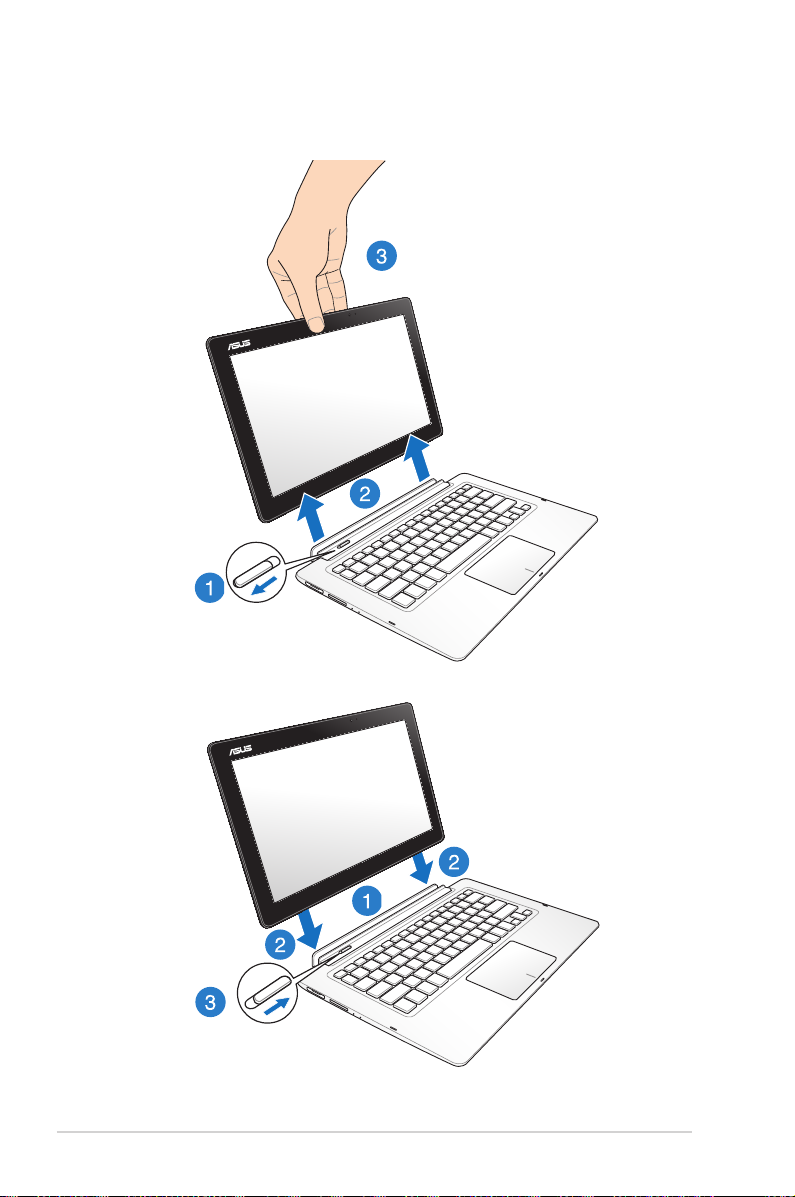
Détachez ou attachez l’écran tactile.
Détachement
Attachement
24
Manuel électronique pour ASUS Transformer Book
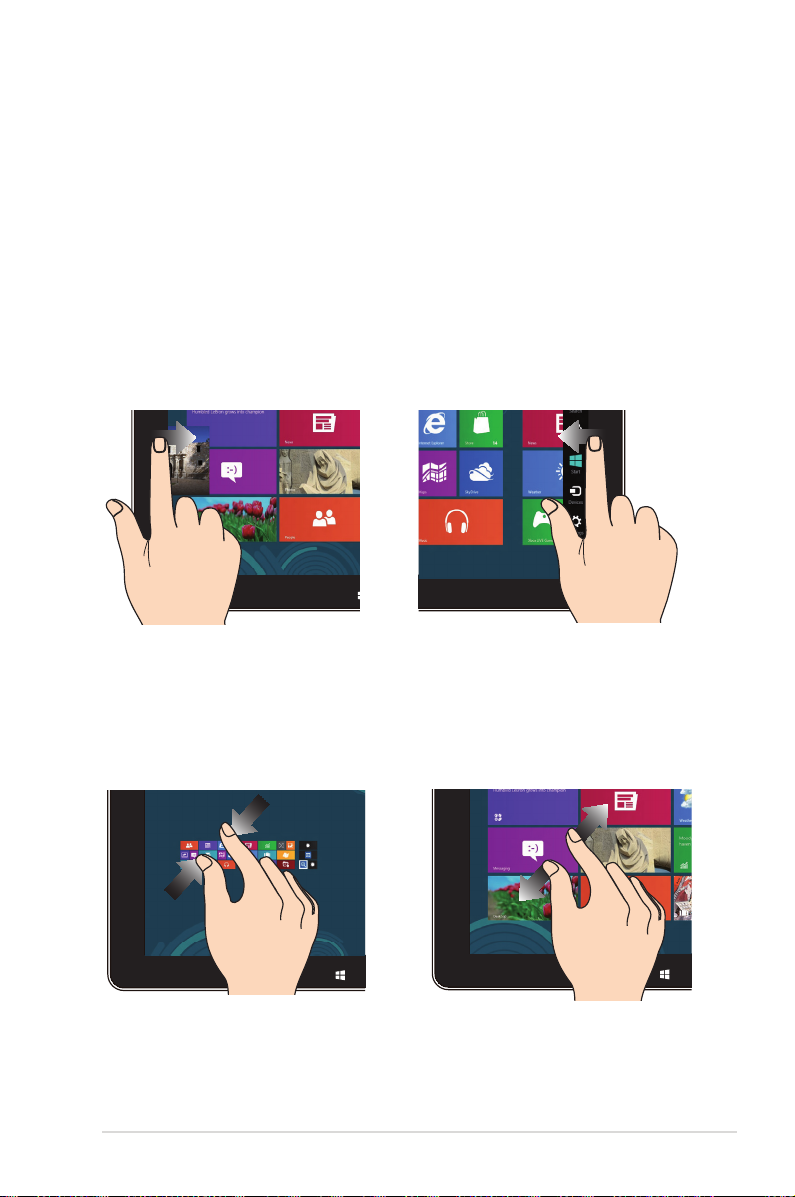
Fonctionnalités multi-gestes pour l’écran et le pavé tactile
La fonctionnalité multi-gestes vous permet d’exécuter des
programmes et d’accéder aux paramètres de votre ASUS Transformer
Book. Les diérentes fonctionnalités peuvent être activées à l’aide
de gestes eectués sur l’écran ou le pavé tactile.
Utiliser l’écran tactile
Glissé à partir de la bordure
gauche
Faites glisser votre doigt à partir
de la bordure gauche du pavé
tactile pour basculer entre toutes
les applications ouvertes.
Zoom arrière Zoom avant
Glissé à partir de la bordure
droite
Faites glisser votre doigt à partir de
la bordure droite du pavé tactile
pour ouvrir la Barre des charmes.
Rapprochez deux doigts sur le
pavé tactile pour eectuer un
zoom arrière.
Manuel électronique pour ASUS Transformer Book
Éloignez deux doigts sur le pavé
tactile pour eectuer un zoom
avant.
25
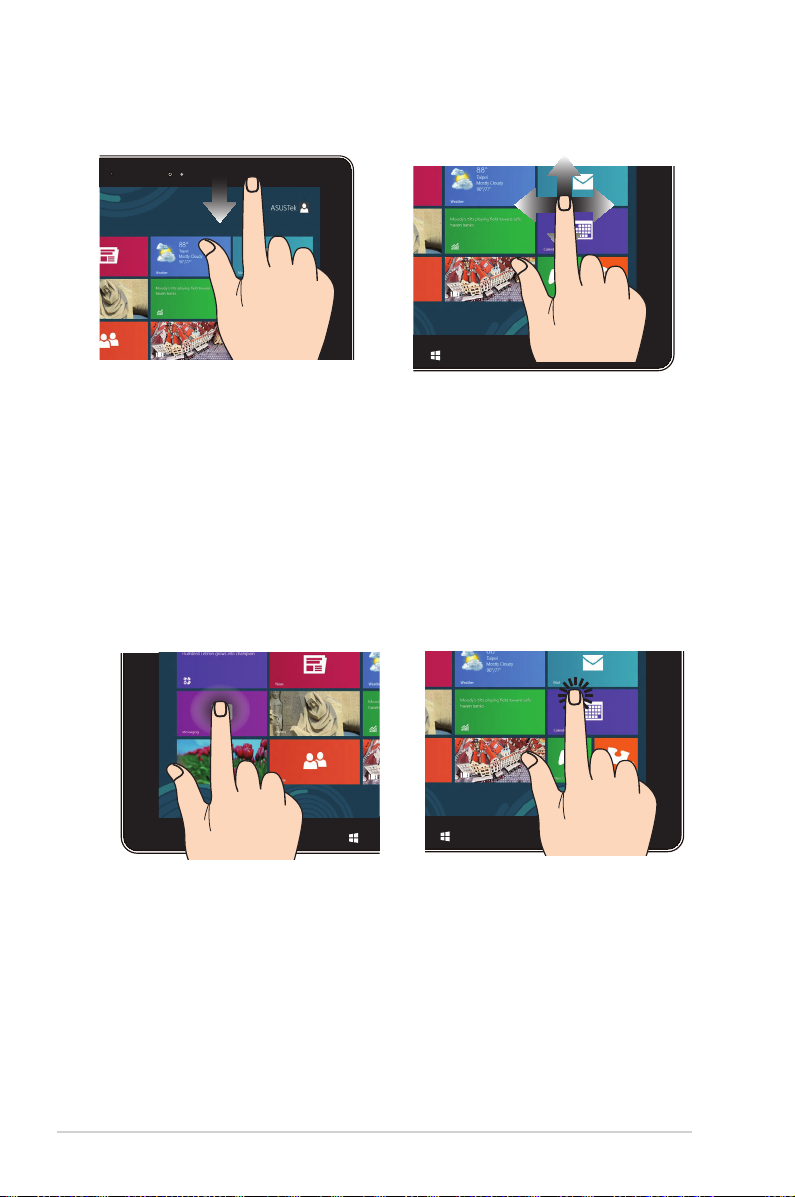
Glissé depuis la bordure
supérieure
Glissé du doigt
• À partir de l’écran d’accueil,
faites glisser votre doigt à
partir de la bordure supérieure
pour acher la liste complète
Faites glisser votre doigt sur la
surface du pavé tactile pour
naviguer sur l’écran tactile.
des applications.
• Dans une application en
cours d’exécution, eectuez le
même geste pour acher son
menu contextuel.
Appuyé-déplacé Frappé/Double frappé
• Maintenez votre doigt enfoncé
sur la tuile d’une application,
puis glissez-la jusqu’à l’endroit
voulu.
• Appuyez sur la partie
supérieure de l’écran jusqu’à
ce que l’icône représentant
• À partir de l’écran d’accueil,
appuyez sur une application
pour l’exécuter.
• En mode Bureau, frappez
deux fois sur un élément pour
l’exécuter.
une main apparaisse. Faites
glisser l’application vers le bas
de l’écran pour la fermer.
26
Manuel électronique pour ASUS Transformer Book
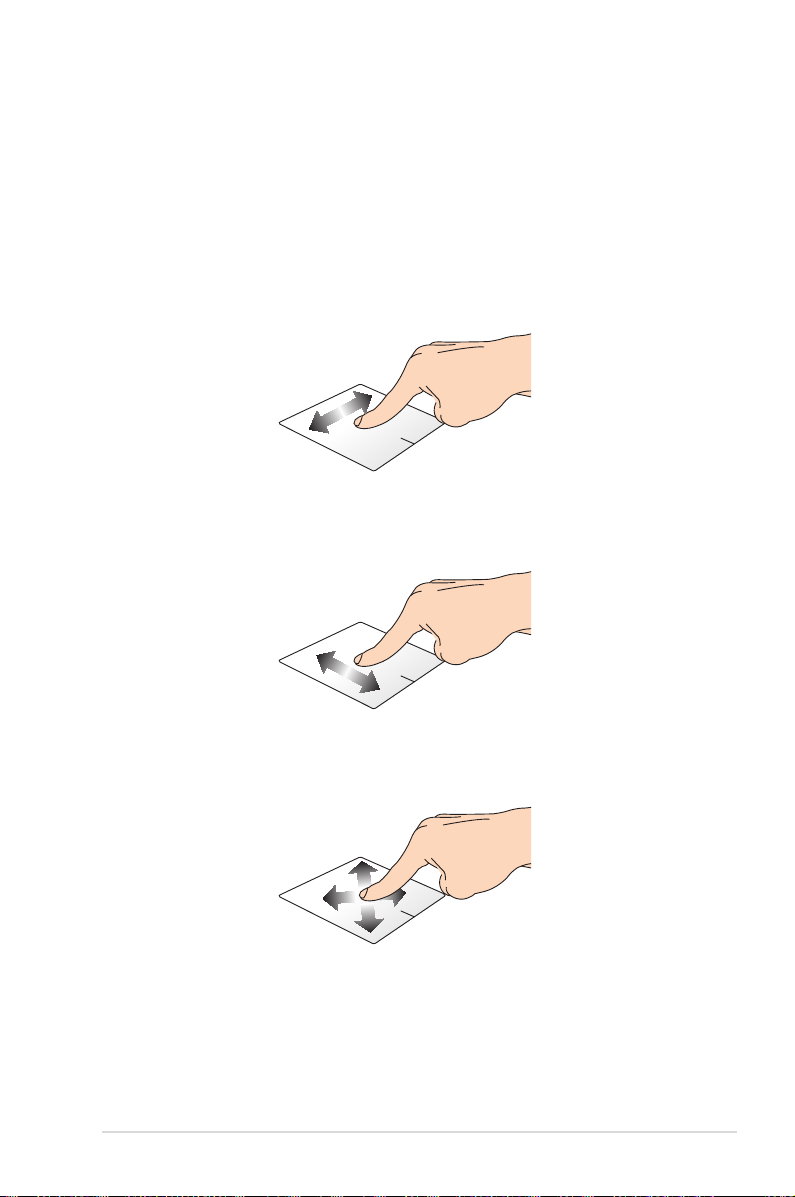
Utiliser le pavé tactile
Déplacer le pointeur
Vous pouvez appuyer n’importe où sur le pavé tactile pour activer
son pointeur. Faites ensuite glisser votre doigt sur le pavé tactile
pour déplacer le pointeur à l’écran.
Glissement horizontal
Glissement vertical
Glissement diagonal
Manuel électronique pour ASUS Transformer Book
27
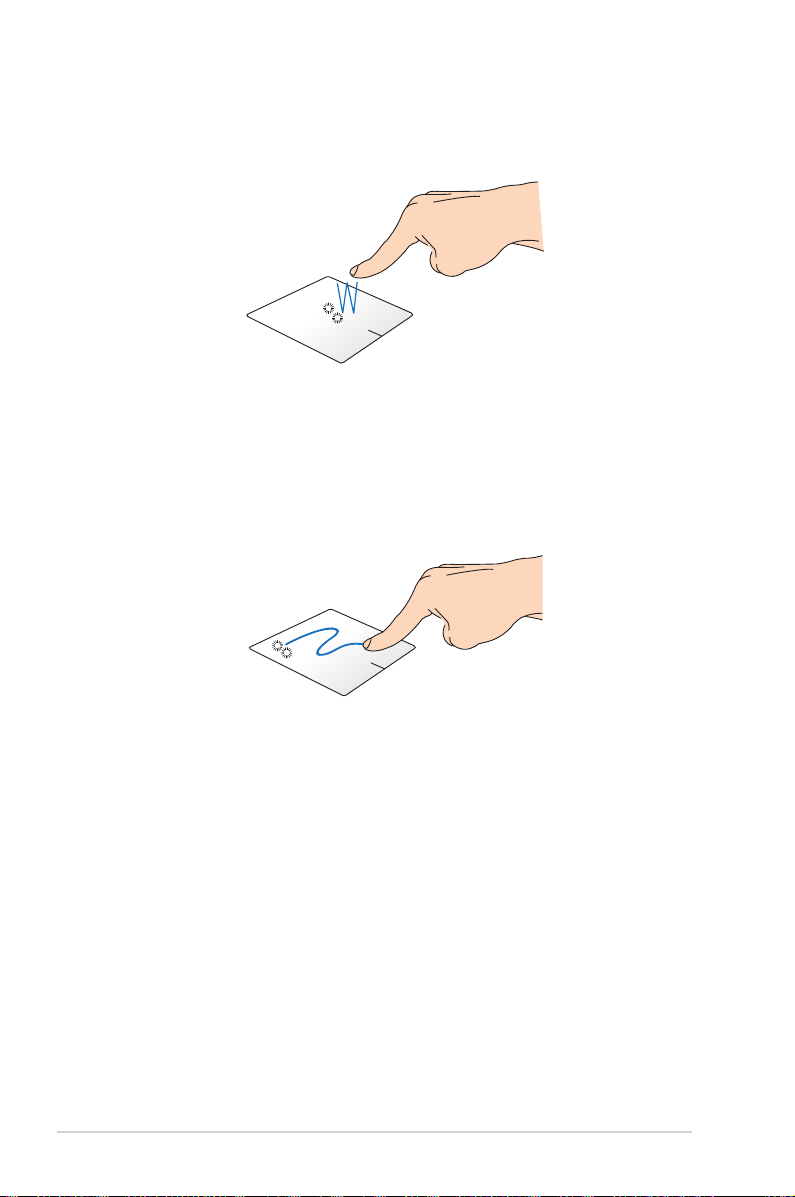
Fonctionnalités gestuelles à un doigt
Frappé/Double-frappé
• Sur l’écran d’accueil, appuyez pour ouvrir une application.
• En mode Bureau, appuyez rapidement deux fois pour ouvrir
l’application.
Glissé-déplacé
Frappez deux fois sur un élément et maintenez votre doigt sur le
pavé tactile en le faisant glisser jusqu’à l’endroit voulu. Désengagez
votre doigt du pavé tactile pour placer l’objet à l’endroit voulu.
28
Manuel électronique pour ASUS Transformer Book
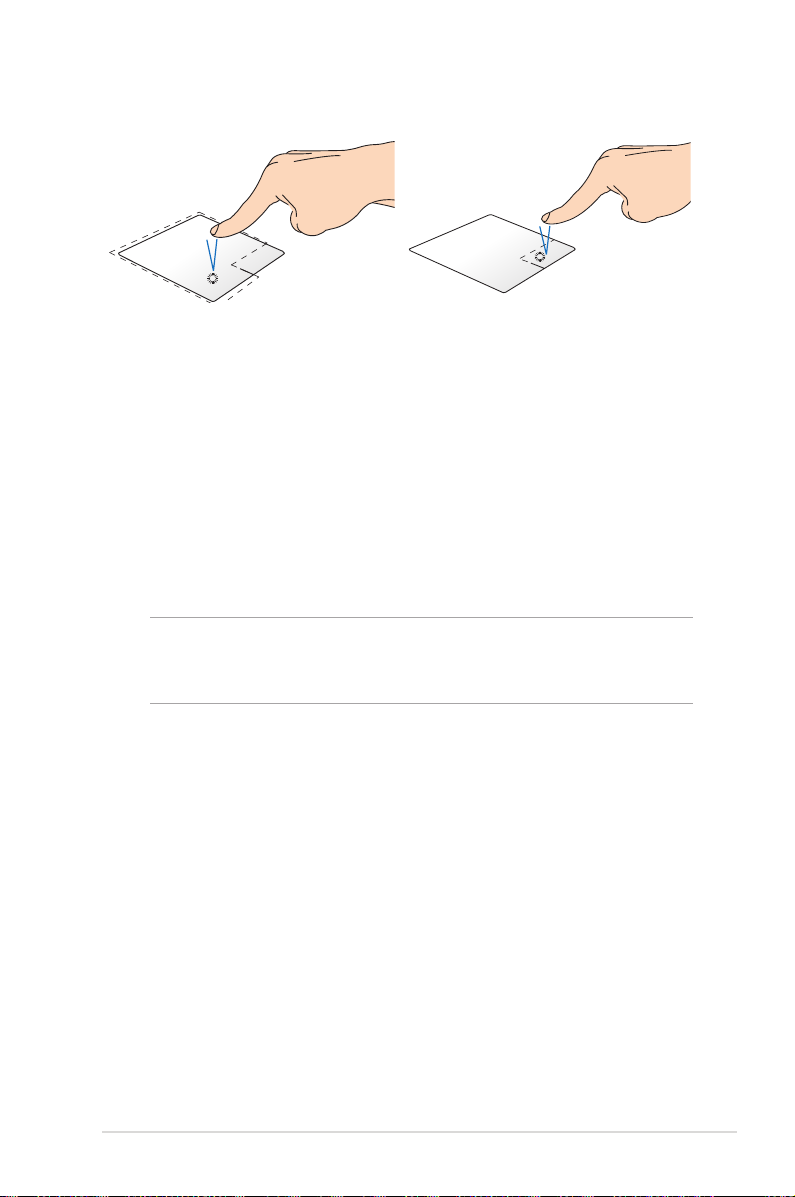
Clic gauche Clic droit
• Sur l’écran d’accueil, cliquez
sur une application pour
l’ouvrir.
• En mode Bureau, double-
cliquez sur une application
pour l’ouvrir.
• Sur l’écran d’accueil, cliquez
sur une application pour
la sélectionner et ouvrir
la barre des menus. Vous
pouvez aussi utiliser ce
bouton pour ouvrir l’écran
complet des applications.
• En mode Bureau, utilisez ce
bouton pour ouvrir un menu
contextuel.
REMARQUE : les zones démarquées par des pointillés représentent
les emplacements d’interaction des boutons droite et gauche du
pavé tactile.
Manuel électronique pour ASUS Transformer Book
29
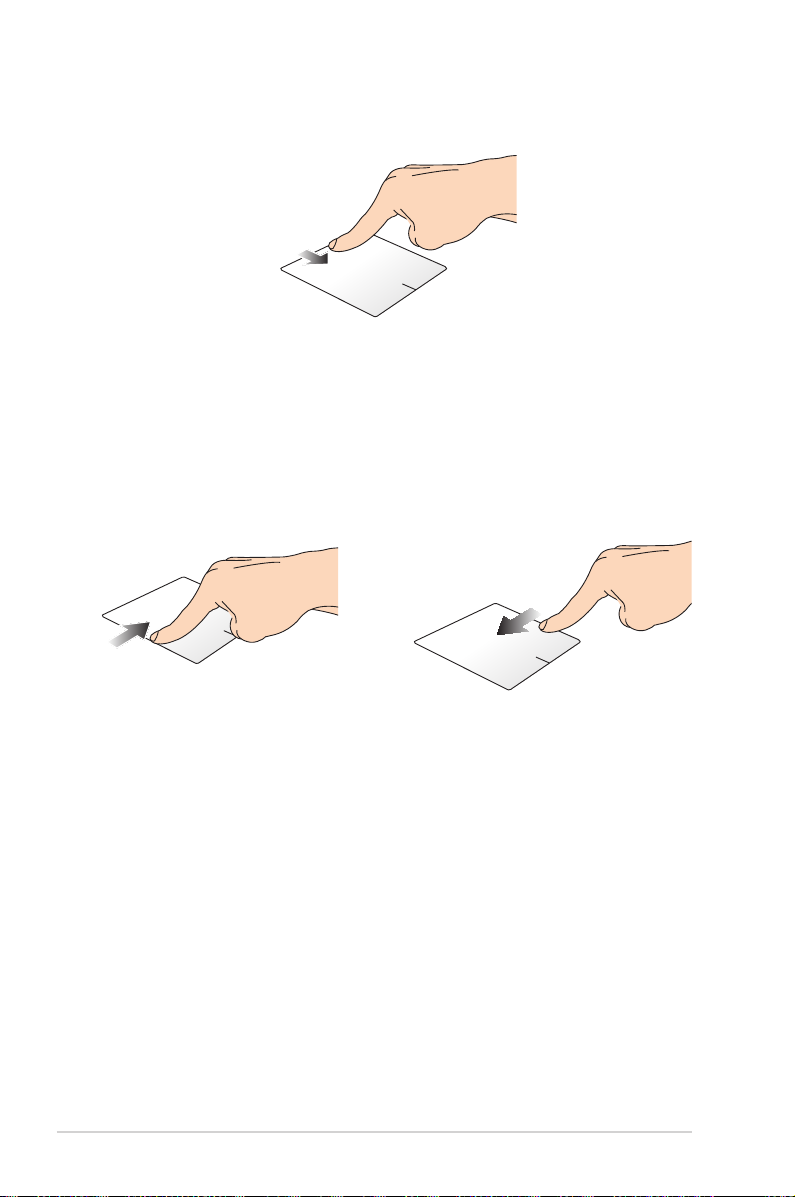
Glissé depuis la bordure supérieure
• À partir de l’écran d’accueil, faites glisser votre doigt à partir
de la bordure supérieure pour acher la liste complète des
applications.
• Dans une application en cours d’exécution, eectuez le même
geste pour acher son menu contextuel.
Glissé à partir de la bordure
gauche
Faites glisser votre doigt à partir de
la bordure gauche du pavé tactile
pour basculer entre toutes les
applications ouvertes.
Glissé à partir de la bordure
droite
Faites glisser votre doigt à partir
de la bordure droite du pavé
tactile pour ouvrir la Barre des
charmes.
30
Manuel électronique pour ASUS Transformer Book
